Level one WBR-3600 User Manual
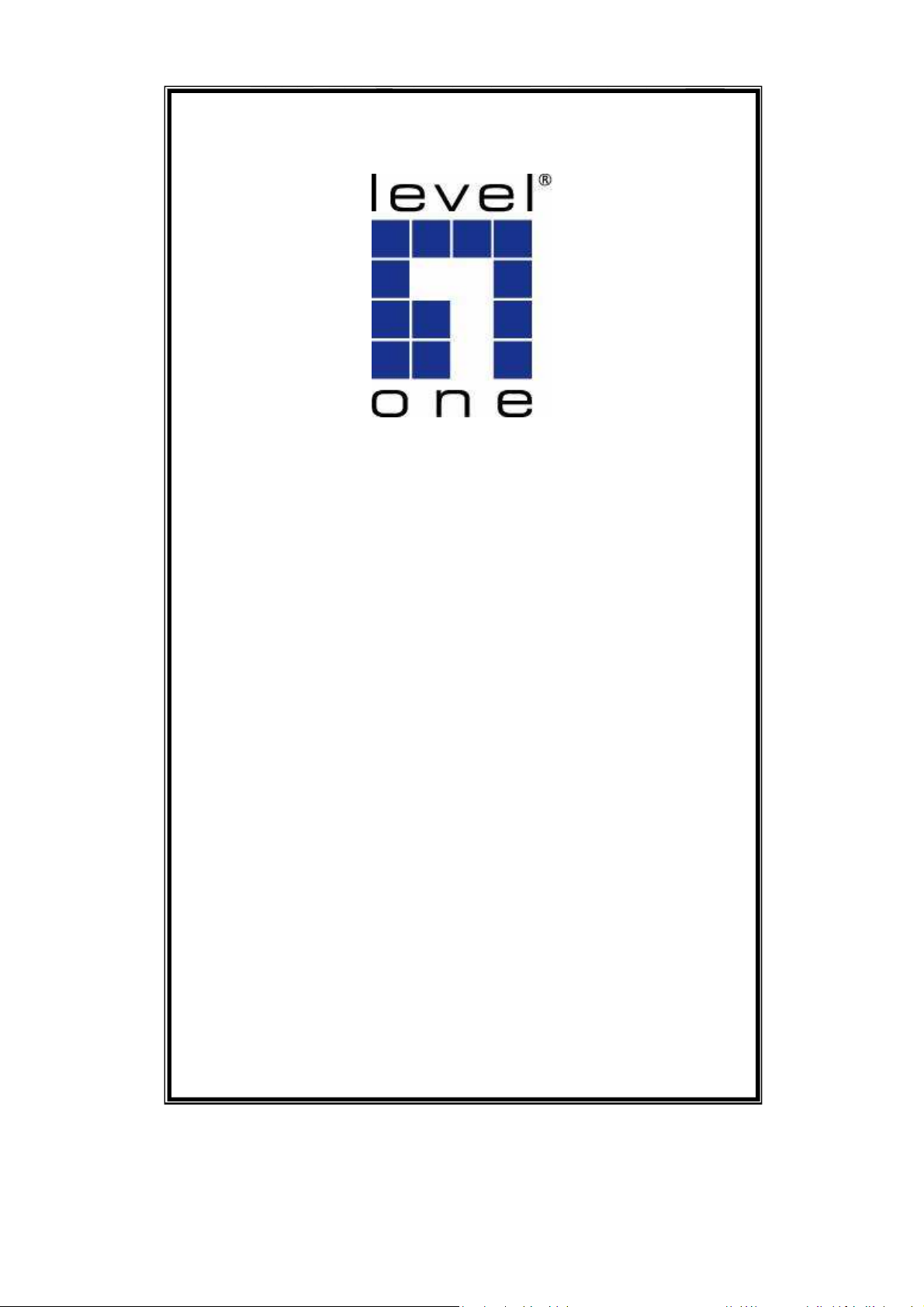
LevelOne
Manual do usuário
WBR-3600
Roteador ADSL2+ sem fio 11g
V1.0.0-0803
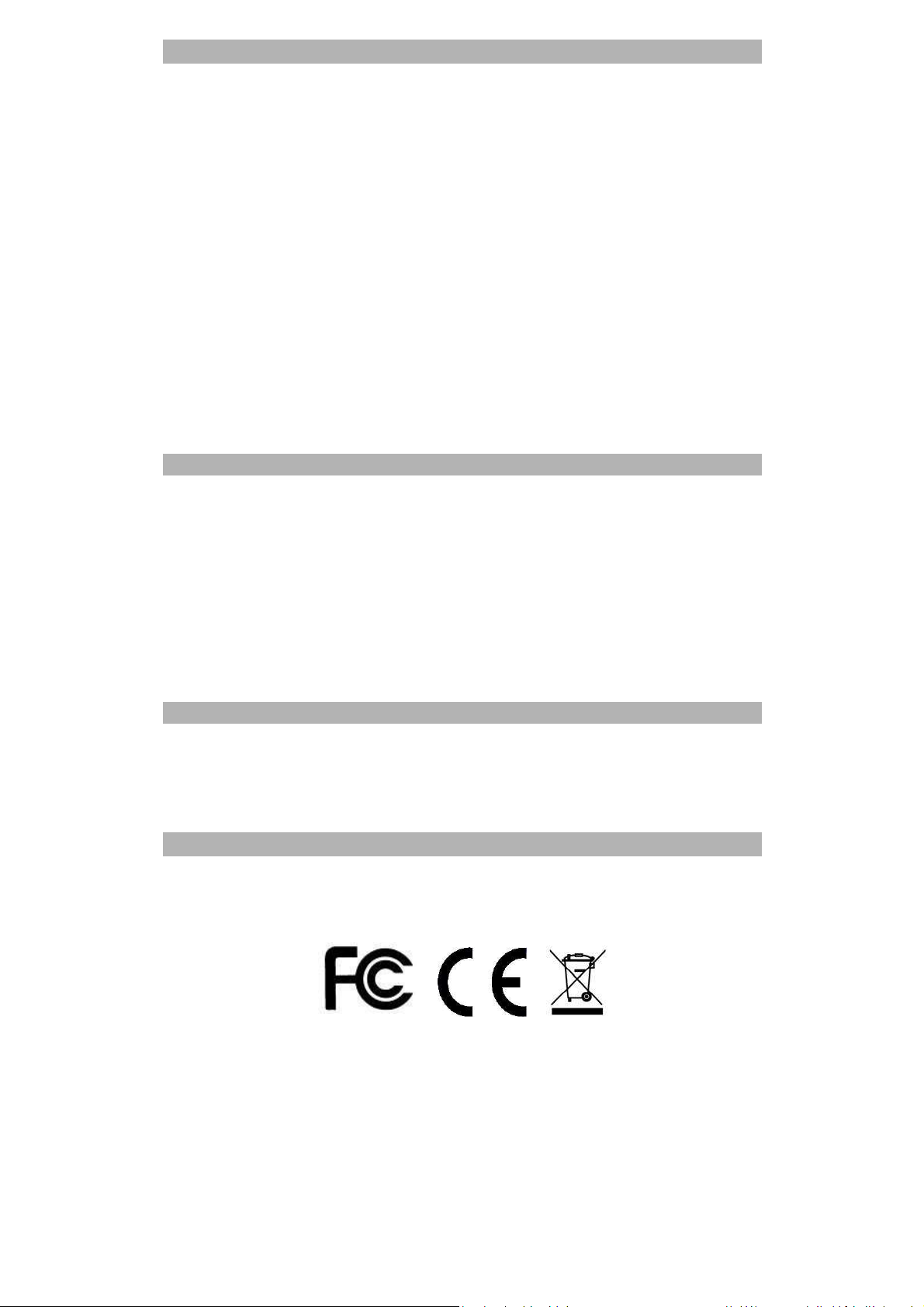
Declaração de conformidade FCC - Traduzido por Jorge Luiz Teixeira
Este equipamento foi testado e atende aos requerimentos de testes de equipamentos
digitais da Classe B, nos termos da Parte 15, das regras do FCC. Estes limites foram
projetados para fornecer proteção razoável contra interferências nocivas numa
instalação residencial.
Este equipamento gera, usa e pode irradiar freqüências de rádio e se não for instalado
e usado de acordo com as regras, poderá causar interferências nocivas a outros
sistema de comunicação via rádio.Todavia, não existe garantia que um determinado
tipo de interferência não venha ocorrer em uma instalação em particular.
Se este equipamento causar interferência nociva na recepção de sinais de rádio ou de
televisão, que foram detectadas através do acionamento e do desligamento do
,equipamento, solicitamos ao usuário tentar corrigir a interferência seguindo uma dos
seguintes procedimentos:
• Reorientar ou mudar a posição da antena de recepção.
• Aumentar a distância entre o equipamento e receptor .de TV ou Rádio
• Conectar o equipamento em um terminal de energia diferente do que aquele onde o
equipamento está conectado.
• Consultar o revendedor ou um técnico experiente em radio ou TV e solicitar ajuda.
Para garantir compatibilidade contínua, mudanças não aprovadas pelo fabricante
deste equipamento, podem anular o direito do comprador de operar este equipamento.
(Exemplo – usar somente cabos blindados em interfaces quando conectar
computadores a dispositivos periféricos ou a outros computadores).
Declaração de exposição à radiação FCC
Este equipamento atende aos limites de exposição a radiação de freqüência de rádio
dos FCC para ambientes sem controle crítico.Este equipamento deve ser instalado e
operador com uma distancia mínima de 20 centímetros entre o equipamento e o corpo
do operador.
Este equipamento atende aos requerimentos da Parte 15 das regras do FCC.
A operação do equipamento atende às seguintes condições :
(1) Este equipamento não pode causar interferências nocivas e
(2) Este equipamento deve aceitar qualquer tipo de interferência, incluindo aquelas
que podem causar mal funcionamento.
O transmissor não pode ser utilizado conjuntamente com nenhum outro tipo de antena
ou transmissor.
Declaração de conformidade CE
Este produto atende às diretrizes 99/5/EEC, incluindo os seguintes padrões EMC de
segurança:
• EN300328-2
• EN301489-1/-17
• EN60950
Equipamento com logomarca CE
Este é um produto Classe B. Em um ambiente domestico, este produto pode causar
interferência de radio que quando detectada, solicitará medidas adequadas ao usuário.
ii
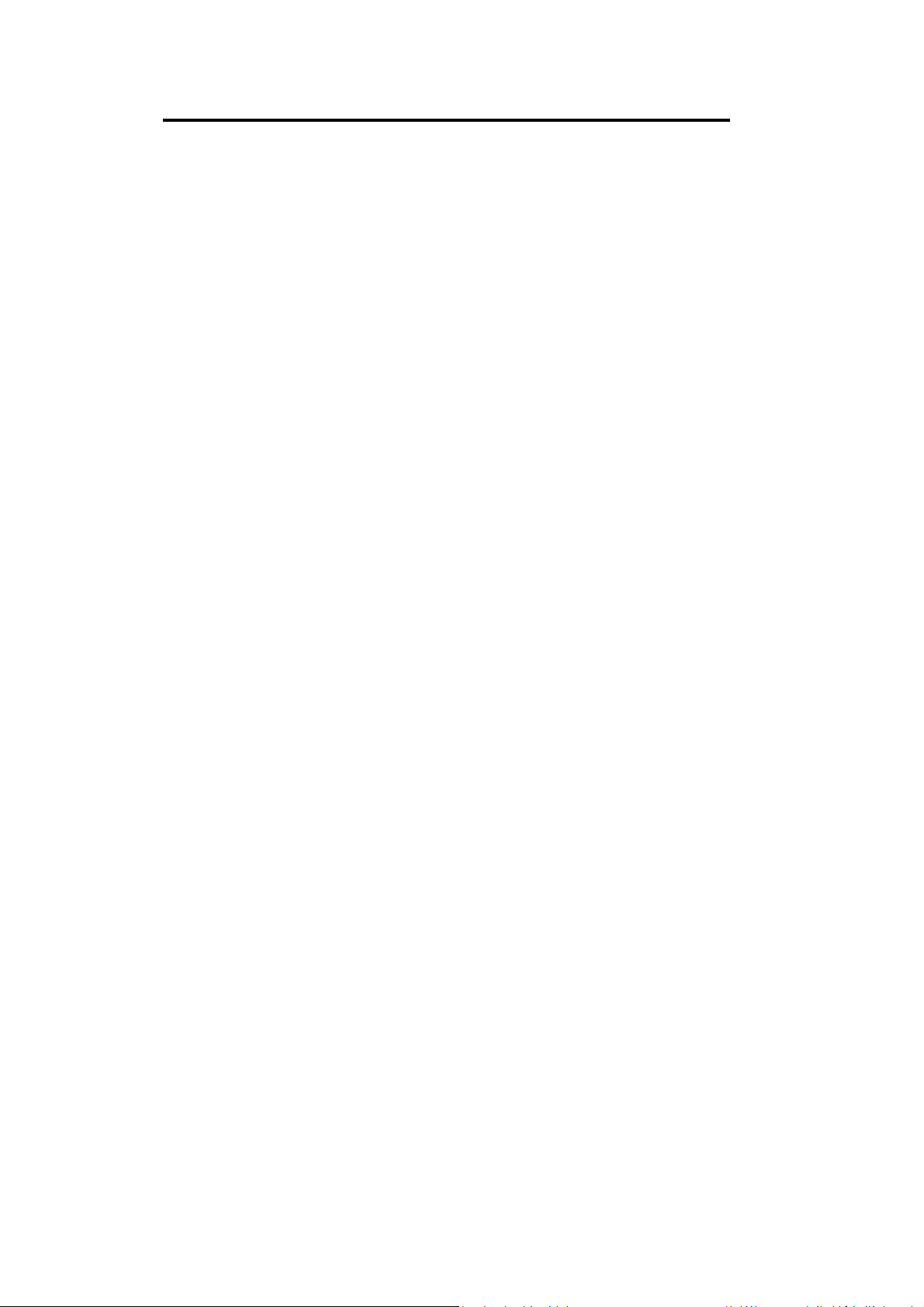
Índice
CAPÍTULO 1 INTRODUÇÃO............................................................................... 1
WBR-3600 Funcionalidades........................................................................ 1
Conteúdo da embalagem............................................................................ 4
Funcionalidades Físicas............................................................................. 5
CAPÍTULO 2 INSTALAÇÃO................................................................................ 7
Requerimentos............................................................................................. 7
Procedimentos............................................................................................. 7
CAPÍTULO 3 CONFIGURAÇÃO.......................................................................... 9
Visão geral.................................................................................................... 9
Programa de Configuração......................................................................... 11
Configurador Mágico................................................................................... 13
Configurando VCs.......................................................................................16
Tela Inicial..................................................................................................... 18
Tela LAN.......................................................................................................19
Tela Wireless............................................................................................... 21
Segurança Wireless..................................................................................... 25
Estações sem fio confiáveis....................................................................... 31
Tela Password.............................................................................................. 33
Tela Modo..................................................................................................... 34
CAPÍTULO 4 CONFIGURAÇÃO DO PC.............................................................. 35
Visão geral.................................................................................................... 35
Clientes Windows........................................................................................ 35
Clientes Macintosh...................................................................................... 41
Clientes Linux.............................................................................................. 41
Outros Sistemas Unix.................................................................................. 41
Configuração da estação sem fio............................................................... 42
Configuração sem fio no Windows XP......................................................42
CAPÍTULO 5 OPERAÇÃO E ESTADO DE OPERAÇÃO.................................... 52
Operação – Modo Roteador........................................................................ 52
Tela de Estado.............................................................................................. 52
Estado da conexão - PPPoE & PPPoA ...................................................... 56
Detalhes da conexão – IP Dinâmico........................................................... 57
Detalhes da conexão - IP Fixo.................................................................... 58
CAPÍTULO 6 FUNCIONALIDADES AVANÇADAS............................................ 59
Visão geral.................................................................................................... 59
Internet.......................................................................................................... 59
Controle de Acesso.................................................................................... 62
DNS Dinâmico (Domain Name Server) ..................................................... 64
Opções......................................................................................................... 66
Programação............................................................................................... 67
Porta engatilhada........................................................................................ 68
Encaminhamento de porta......................................................................... 70
Encaminhamento de portas em série....................................................... 71
QoS............................................................................................................... 72
CAPÍTULO 7 ADMINISTRAÇÃO AVANÇADA................................................... 74
Visão geral................................................................................................... 74
Banco de dados dos PCS........................................................................... 75
Arquivo de configuração............................................................................ 76
Logs.............................................................................................................. 77
E-mail............................................................................................................ 79
Diagnósticos................................................................................................ 81
i
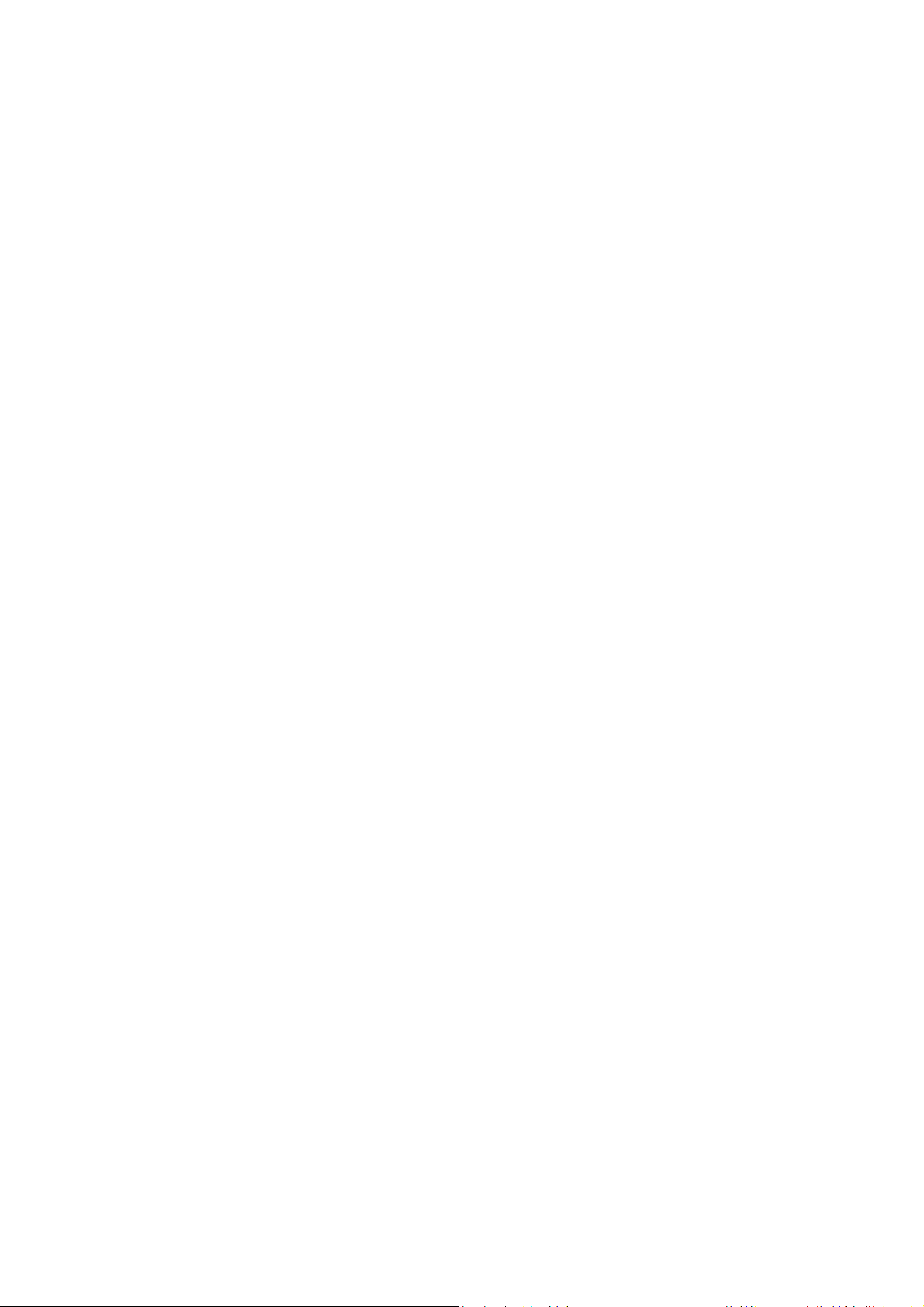
Administração Remota................................................................................ 82
Roteamento.................................................................................................. 84
Atualização de Firmware............................................................................. 88
CAPÍTULO 8 MODO MODEM.............................................................................. 89
Visão geral.................................................................................................... 89
Gerenciando Conexões............................................................................... 89
Tela Inicial..................................................................................................... 90
Tela Modo..................................................................................................... 91
Operação...................................................................................................... 91
Tela de estado.............................................................................................. 92
APÊNDICE A RESOLUÇÃO DE PROBLEMAS.................................................. 94
Visão geral.................................................................................................... 94
Problemas comuns...................................................................................... 94
Acesso Internet............................................................................................ 94
Acesso sem fio............................................................................................. 95
APÊNDICE B SOBRE REDES SEM FIO............................................................. 97
Modes……………………………………………………………………………... 97
BSS/ESS…………………………………………………………………………... 97
Canais……………………………………………………………………………... 98
WEP………………………………………………………………………………... 98
WPA-PSK…………………………………………………………………………. 98
WPA-802.1x.................................................................................................. 99
WPA2-802.1x................................................................................................ 99
Configuração de rede sem fio.................................................................... 99
APÊNDICE C ESPECIFICAÇÕES........................................................................ 100
Roteador Multi-Funçãp 11g sem fio ADSL2+................................................... 100
Interface sem fio ................................................................................................ 100
ii
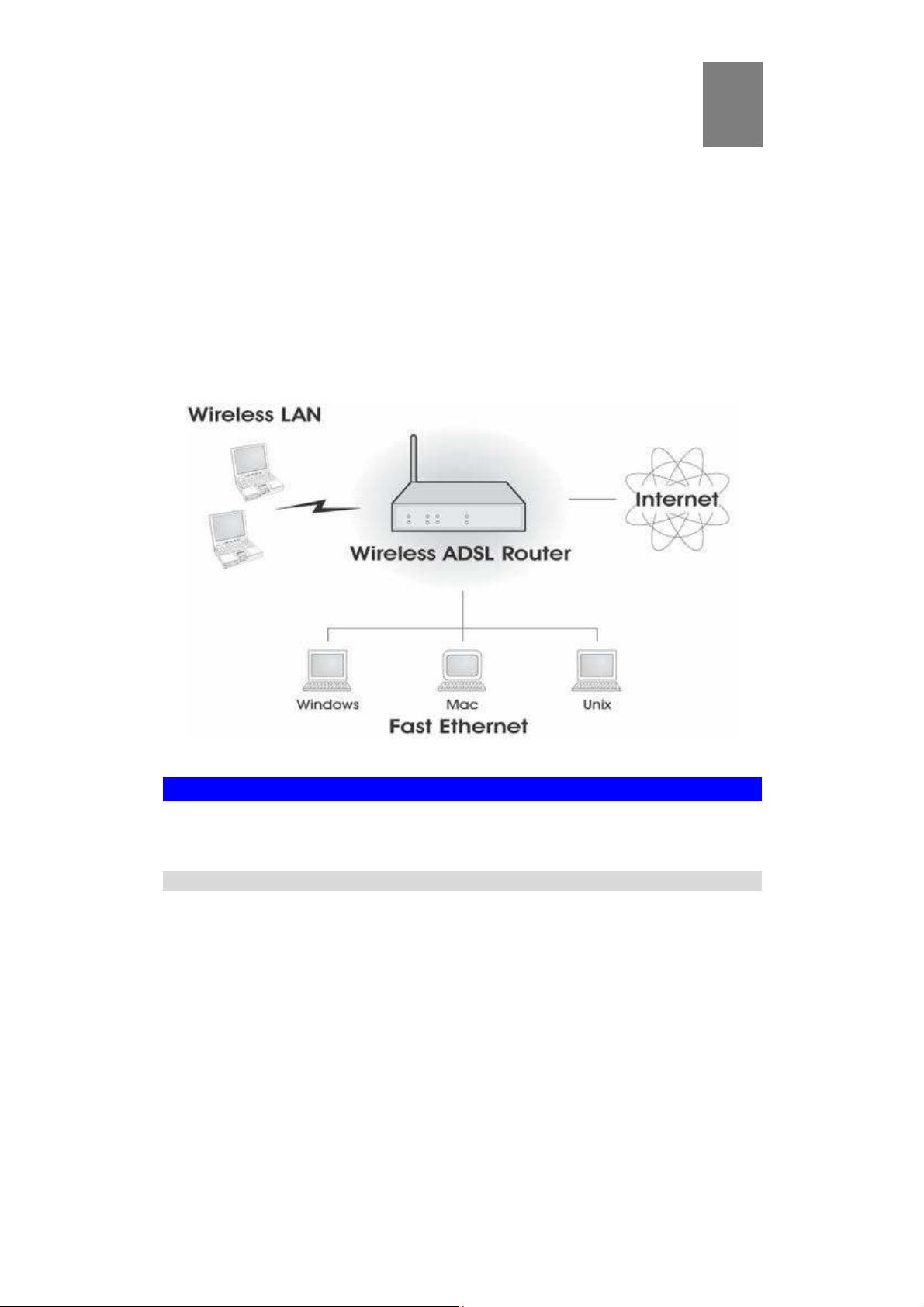
Capítulo 1
Introdução
1
Este capítulo fornece uma visão geral das funcionalidades
e capacidades do Roteador WBR-3600.
Congratulações por adquirir o Roteador WBR-3600. O Roteador WBR-3600
é um dispositivo multifuncional que provê os seguintes serviços:
• Modem ADSL2+.
• Compartilhamento de Internet para todo usuários da rede local.
• Wireless Access Point para estações sem fio 802.11b e 802.11g.
• Switch e Hub de 4-Portas para conexões 10BaseT ou 100BaseT.
Figura 1: Roteador sem fio ADSL2+
Funcionalidades do Roteador WBR-3600
O Roteador WBR-3600 incorpora funcionalidades avançadas, cuidadosamente
planejadas para fornecer funções sofisticadas mantendo facilidade de uso.
Funcionalidades do acesso de Internet
• Acesso de internet compartilhado. Todos os usuários na rede local e na
rede sem fio podem acessar a Internet através do Roteador ADSL2+ sem fio,
usando um único endereço de IP externo. Os endereços locais (inválidos) são
escondidos de fontes externas. Este processo é chamado de N.A.T. (Tradução de
endereço de rede).
• Modem ADSL2+ interno. O Roteador ADSL2+ sem fio possui modem
ADSL2+ que suporta conexões ADSL2+ .
• Suporte de conexão direta IPoA, PPPoE, PPPoA, No Roteador
WBR-3600 ADSL2+ todos os métodos de conexão suportados.
1
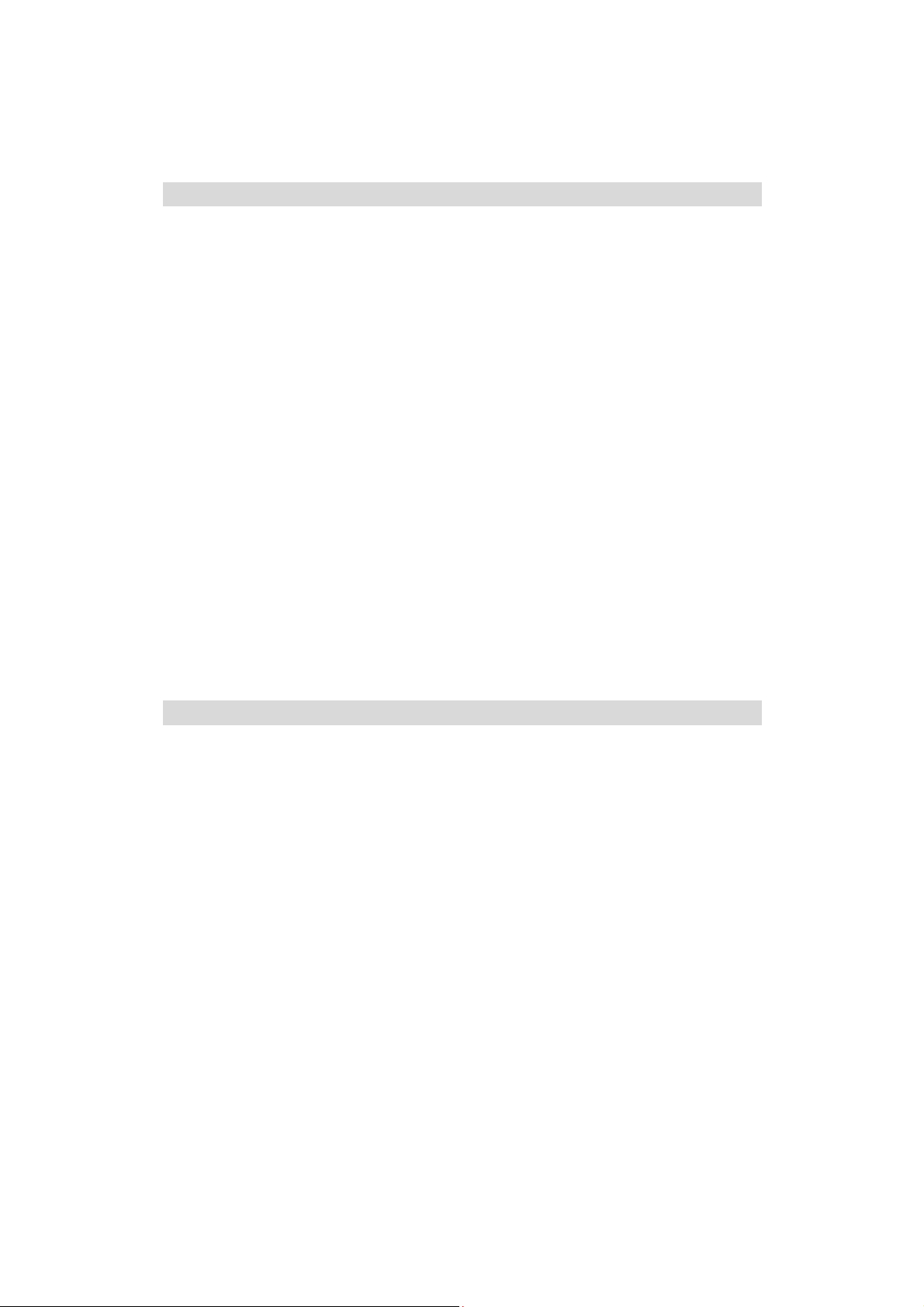
• Auto-detecção do método de conexão de Internet do Provedor.
Em muitas situações, o Roteador ADSL2+ pode testar sua conexão ADSL2+
para determinar o método usado por seu ISP ( Provedor de Serviço de Internet).
• Endereço fixo ou variável. Na IP de conexão de Internet do Roteador
ADSL2+, são suportados o uso de endereços de IP fixos, ou variáveis no
momento da conexão com o ISP.
Funções de Internet avançadas
• Application Level Gateways (ALGs). Aplicativos que usam conexões e portas
não padronizadas são normalmente barradas pela Firewall. A habilidade para
definir e permitir o uso destes aplicativos é provida de forma que estes aplicativos
podem ser usados normalmente.
• Port Triggering. Esta funcionalidade, também chamada de “Special
Applications” permite o uso de aplicativos de Internet, que não funcionariam atrás
de uma Firewall.
• Port Forwarding. Esta funcionalidade, permite que usuários da Internet possam
acessar servidores que estão dentro de sua rede local. A configuração é rápida e
fácil.
• Dynamic DNS Support. DDNS, quando usado com a funcionalidade Virtual
Servers, permite que usuários conectem servidores em sua rede local, usando
um nome de domínio, mesmo que sua rede tenha um endereço IP variável, que
muda a cada nova conexão feita pelo roteador.
• URL Filter. Use URL Filter para barrar o acesso a sites de Internet indesejáveis.
• Scheduling. Ambas as regras URL Filter e Firewall rules, podem ser
programadas para operarem em horários específicos. Isto provê grande
flexibilidade no controle
de tráfego de dados.
•
Logs
. Defina quais dados serão registrados e opcionalmente transmita-os para
um servidor Syslog.Os dados também podem ser enviados via e-mail para
você.
• VPN Pass through Support. PCs usando software VPN (Virtual Private
Networking) tipo PPTP, L2TP e IPSec são suportados, sem configurações
adicionais.
Funcionalidades da rede sem fio
• Especificações Padrão. O Roteador ADSL2+ sem fio atende as especificações
IEEE802.11g (DSSS) para redes sem fios.
•
Suporta estações sem fio 802.11b e 802.11g .
mantém compatibilidade com o modelo anterior 802.11b de forma que ambos
tipos de estações podem ser usadas simultaneamente.
• Velocidade até 54Mbps. Todas as velocidades até 54Mbps, que é o máximo do
padrão 802.11g, são suportadas.
• Suporte WEP. Suporte para WEP (Wired Equivalent Privacy) presente,chaves
de tamanho de 64 Bits e 128 Bits são suportadas. WEP criptografa todos os
dados antes da transmissão, fornecendo proteção contra bisbilhoteiros.
• Suporte WPA-PSK. Como o WEP, o WPA-PSK criptografa todos os dados
antes da transmissão, fornecendo proteção contra bisbilhoteiros.O WPA-PSK é
padrão mais novo do que o WEP, e fácil configuração e segurança maior do que
o WEP.
• Controle de acesso de mídia. As funcionalidades de controle de acesso sem fio
verificam o número MAC de cada estação, para garantir que somente máquinas
confiáveis possam acessar sua rede local.
2
O padrão 802.11g
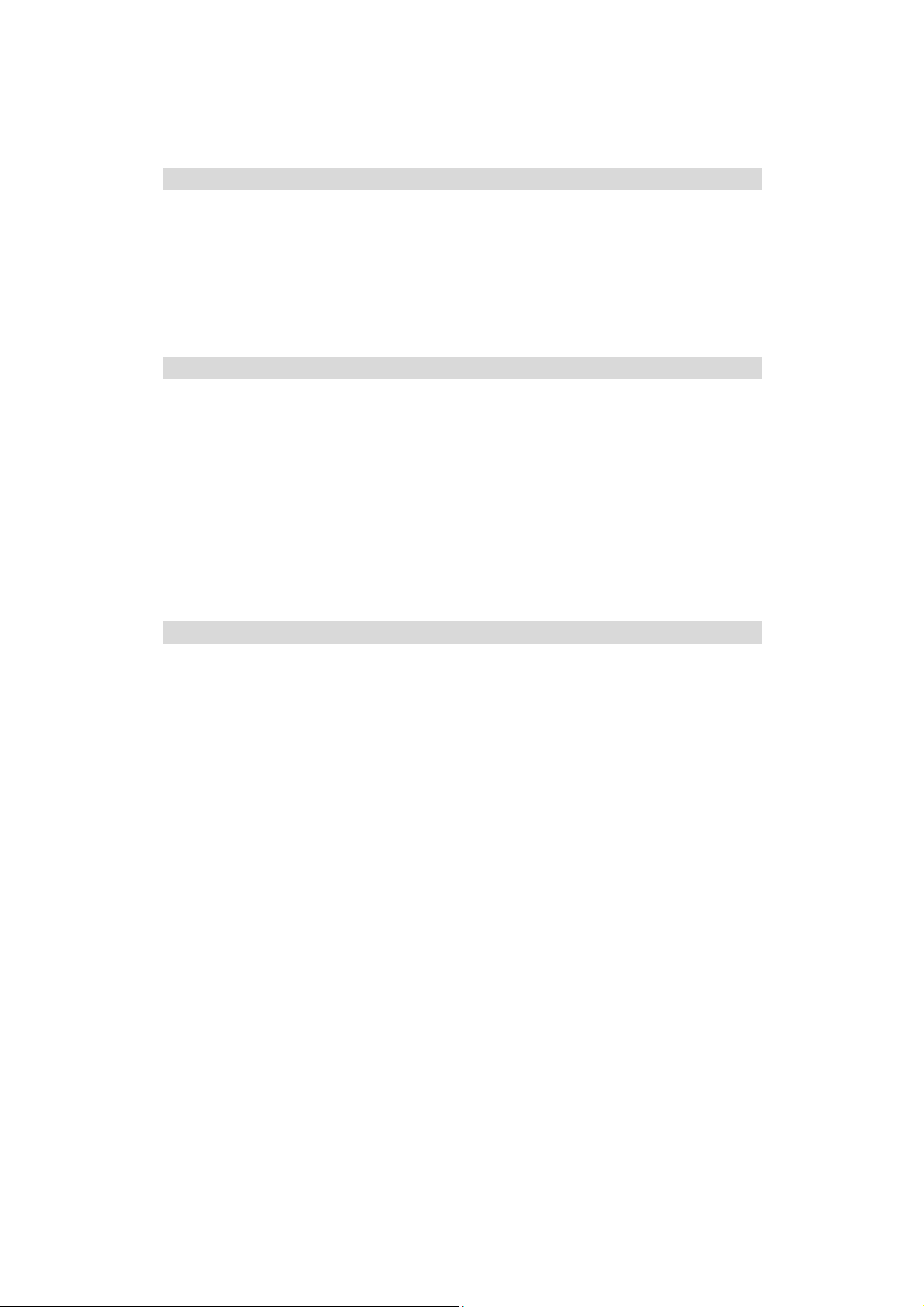
• Configuração Simples. Se as configurações de fábrica não estão como você
quer, elas podem ser mudadas de forma rápida e facil.
• Suporte WPS. Wi-Fi Protected Setup (WPS) é baseado em um botão de ativação,
ou número de autenticação PIN que provê chaves de autenticação forte para
dispositivos que são clientes do Roteador ADSL2+.
Funcionalidades de rede local
• Switch de 4-Portas. O Roteador ADSL2+ incorporate switch 4-portas
10/100BaseT, tornando fácil criar e expandir sua rede local.
• Suporte de servidor DHCP. Dynamic Host Configuration Protocol , fornece
endereços de IP para computadores e outros dispositivos sob requisição.
O Roteador ADSL2+ pode agir como um servidor DHCP para sua rede local e
para a rede local sem fio.
Configuração e Gerenciamento
•
Configuração Fácil.
local ou da rede sem fio.
•
Restaurar e Baixar arquivo de configuração .
dados de configuração do Roteador ADSL2+ para um arquivo em seu PC,
restaure (upload) uma configuração previamente salva em um arquivo no
Roteador ADSL2+.
•
Gerenciamento Remoto.
qualquer PC em sua rede local com fio, sem fio e se uma conexão de Internet
existir, ele pode ser configurado via internet.
•
Diagnósticos de rede.
testes de ping ou de busca de servidores D.N.S.
Use seu navegador de WEB de qualquer lugar da rede
Salve (download) os
O Roteador ADSL2+ pode ser gerenciado de
Você pode usar o Roteador ADSL2+ para executar
Funcionalidades de Segurança
•
Configuração de proteção de senha
impedir que usuários não autorizados modifiquem configurações e dados.
•
Segurança da rede sem fio
de acesso por controle de número MAC são suportados, estas funcionalidades
podem ser usadas para usadas para impedir que estações sem fio
desconhecidas acessem sua rede interna.
•
Proteção NAT Protection.
(Network Address Translation) é permitir o compartilhamento de um único
endereço IP com uma rede local, mantendo todos os PCs da rede ocultos do
ponto de vista da rede externa.Do ponto de vista externo, não existe rede, existe
apenas uma máquina o Roteador ADSL2+.
•
Firewall.
servidores são filtrados, protegendo assim sua rede interna de ataques
maliciosos de origens fontes externas.
•
Proteção contra ataques DoS.
Negação de Serviço) podem saturar a conexão de rede com pacotes de dados
inválidos e um número de requisições de serviços, que torna servidores de
Internet indisponíveis.
O Roteador ADSL2+ incorpora a proteção contra ataques deste tipo.
Todos os dados de entrada são monitorados e todos os pedidos para
. WPA-802.1x, WPA2-802.1x, WEP e controle
Uma qualidade intrínseca da tecnologia NAT
. Proteção de senha é fornecida para
Ataques do tipo DoS (Denial of Service-
3
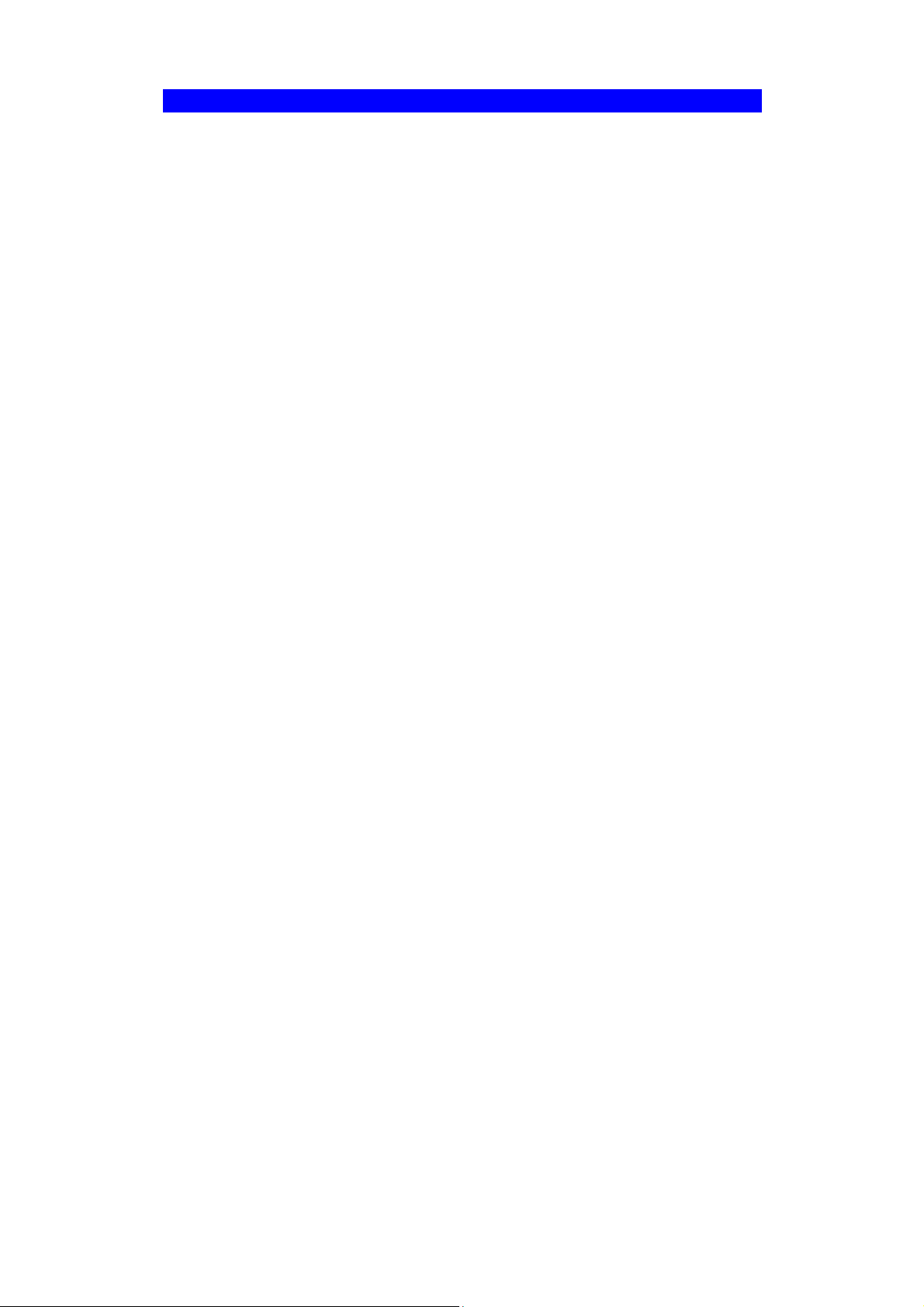
Conteúdo da embalagem
Os seguintes itens devem estar presentes dentro da embalagem do produto. Caso
algum deles esteja faltando ou danificado, entre em contato com o vendedor do
produto imediatamente.
• WBR-3600
• Fonte de Alimentação
• Antena
• Cabo Cat.5
• Manual em CD
• Guia de Instalação rápida
4
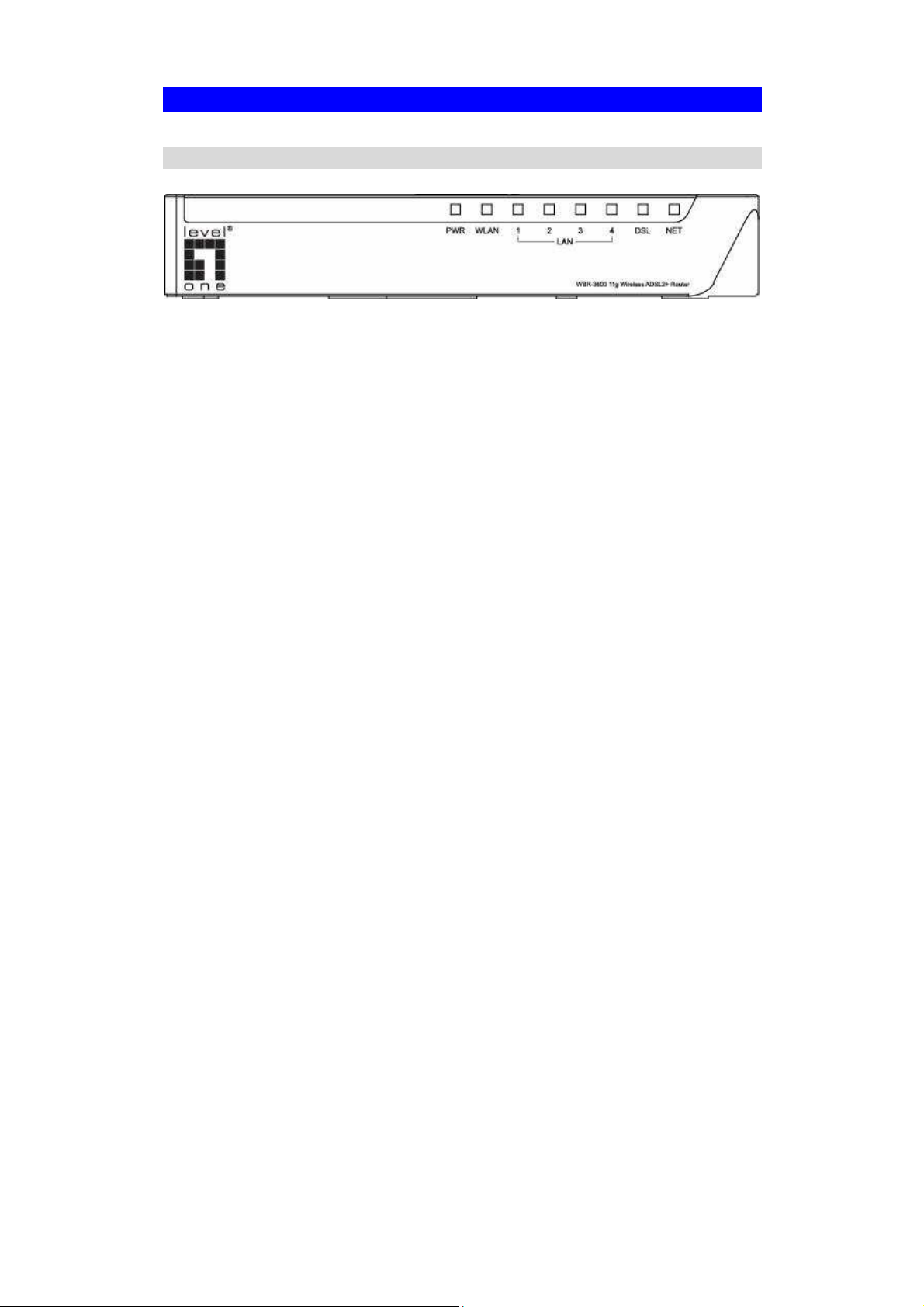
Aparência física
Painel Frontal
PWR
WLAN
LAN
ADSL
NET
Ligado – Equipamento ligado
Desligado – Sem energia.
Ligado – Rede sem fio ativa.
Desligado – Não existem conexões ativas no momento.
Piscando – Enviando ou recebendo dados, através do canal
sem fio, isto inclui também dados de usuários na rede.
Estes indicam quais portas de rede estão conectadas, se nenhum
deles estiver aceso, então não existem conexões ativas nas portas
LAN.
Ligado – Conexão ADSL estabelecida.
Desligado – Não existem conexões ADSL ativas no momento.
Piscando – Sinal ADSL está sincronizando.
Ligado – Conexão de Internet está disponível.
Desligado Off – Não existem conexões disponíveis.
Piscando – Enviando ou recebendo dados.
Figura 2: Painel Frontal
5
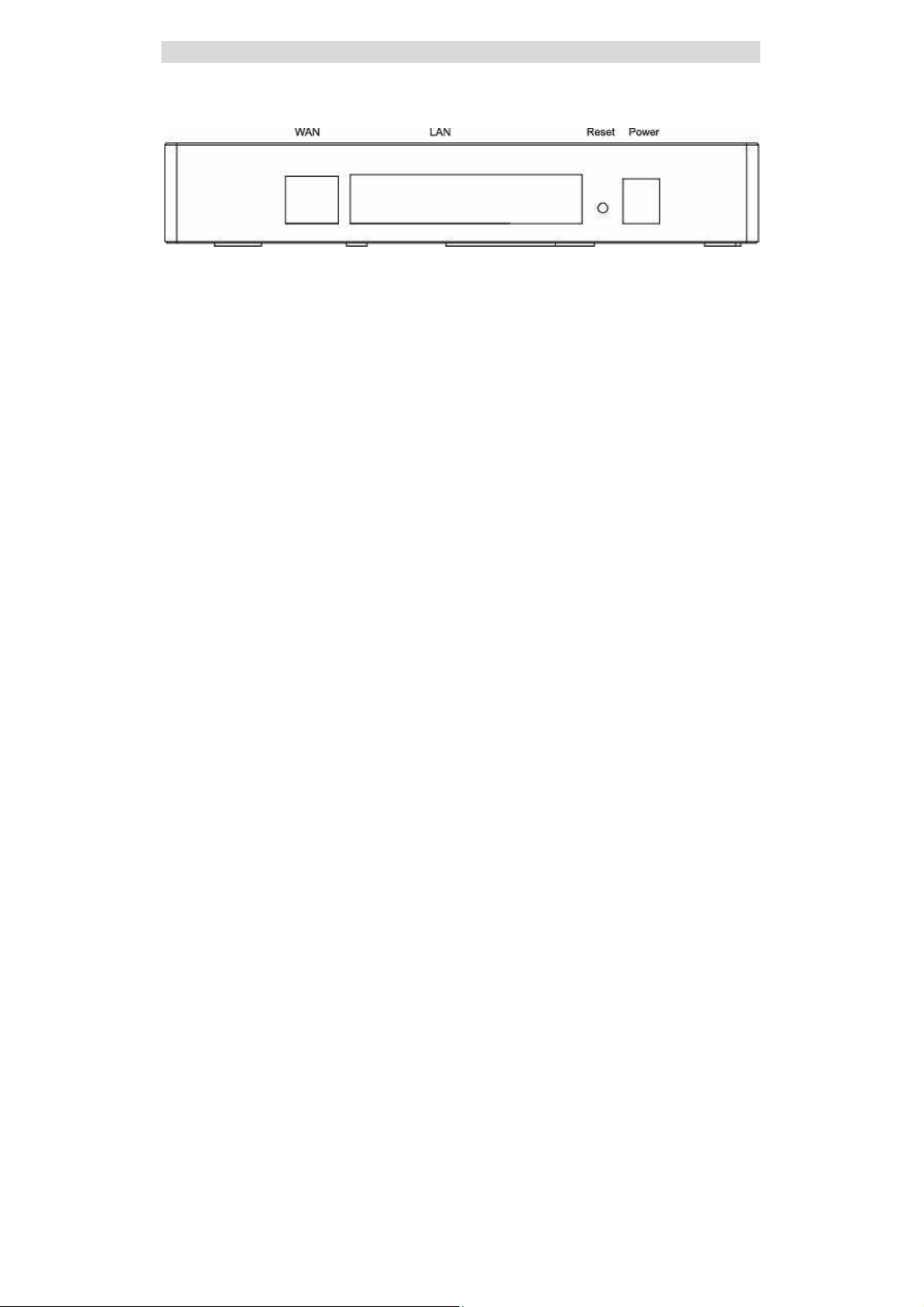
Painel traseiro
WAN
LAN
Reset Button
(Reset to
Defaults)
Power
Figura 3: Painel traseiro
Conecte esta porta à sua linha ADSL.
Use cabos de rede com conectores RJ45 em seu PC para
estas portas.
Nota:
Qualquer porta LAN no Roteador ADSL2+ irá automaticamente
funcionar como um "Uplink" quando requerido. Apenas conecte
qualquer porta em na outra do outro equipamento porta usando
um cabo de rede padrão.
Este botão reiniciará as configurações do Roteador ADSL2+
com as opções de fábrica. Para fazer isso, pressione o botão e
segure por 15 segundos, até o indicador POWER acender,
então libere o botão RESET e aguarde até o Roteador ADSL2+
reiniciar usando as opções de fábrica.
Conecte o plug da fonte de alimentação aqui.
6
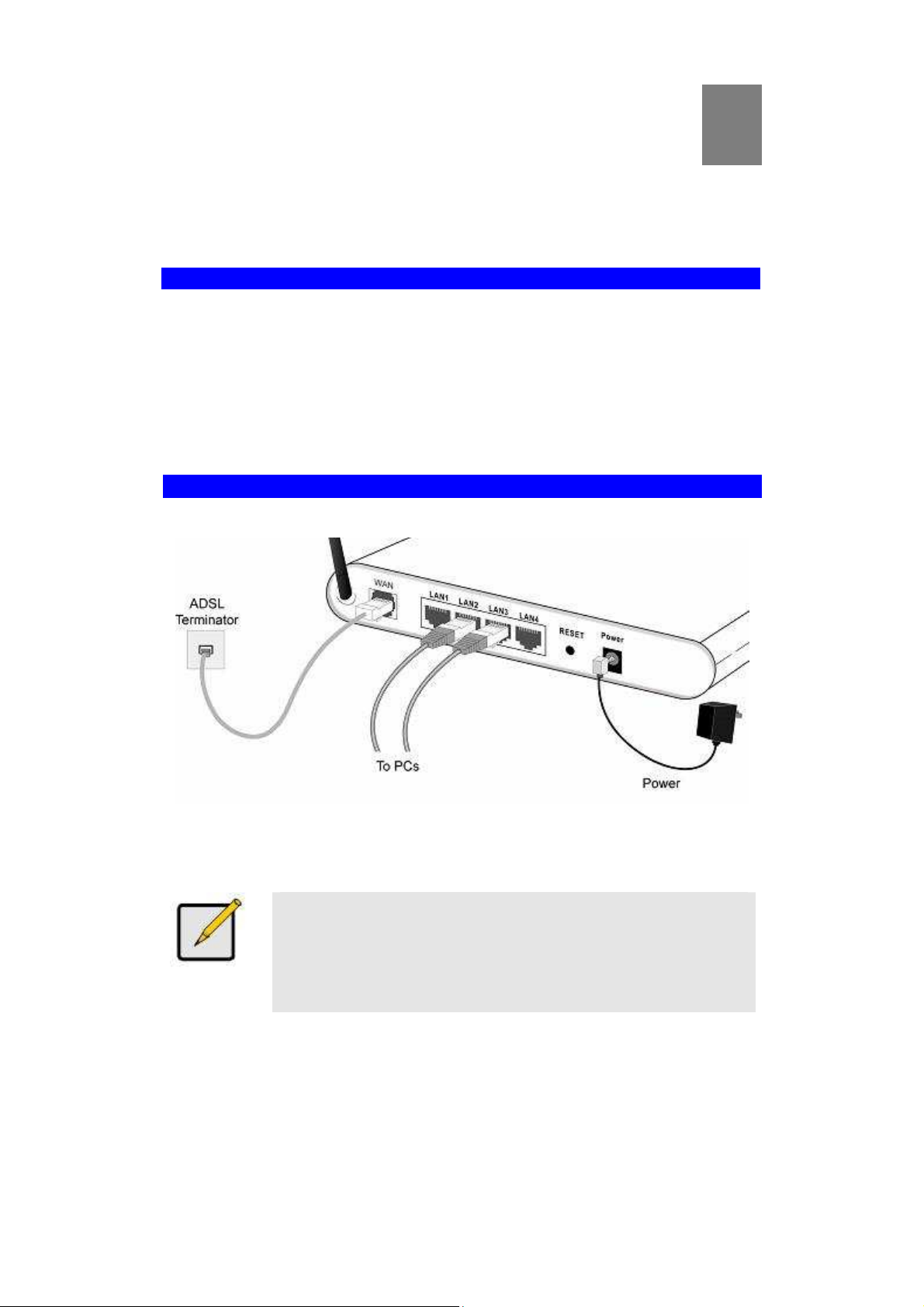
Capítulo 2
Instalação
Este capítulo descreve a instalação do Roteador ADSL2+ WBR-3600
2
Requerimentos
• Cabos de rede padrão 10/100BaseT network (UTP) com conectores RJ45.
• O protocolo TCP/IP deve estar configurado em todos os PCs.
• Para o acesso de Internet, uma conexão com sinal ADSL ativo, uma conta
de autenticação no provedor de Internet.
• Para usar o ponto de acesso sem fio, todos os dispositivos devem ser compatíveis
com as especificações IEEE 802.11g or IEEE 802.11b.
Conectando os equipamentos
Figura 4: Diagrama de Instalação
1. Escolhendo um lugar para instalar
Escolha um local visivelmente acessível para instalar o Roteador ADSL2+.
Para melhores resultados de recepção e rendimento da rede
sem fio, o roteador deve ser instalado num ponto central com
o mínimo de obstáculos entre ele e os PCs. Se múltiplos
pontos de acesso forem utilizados, os pontos próximos devem
utilizar canais diferentes.
7
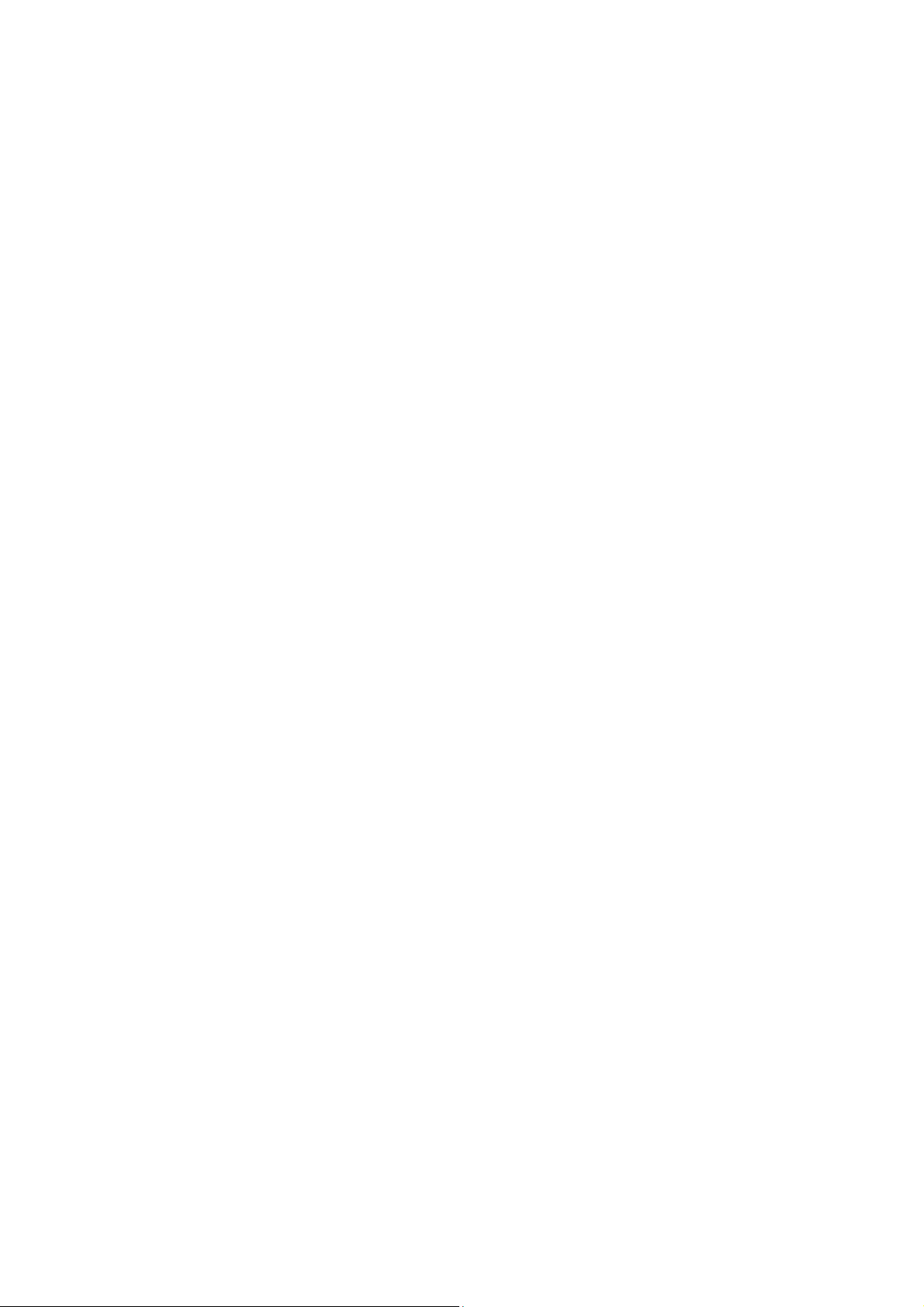
2. Conecte os cabos de redes
Use cabos de rede padrão para conectar os PCs às portas do Switch do
Roteador ADSL2+, conexões 10BaseT e 100BaseT podem ser usadas
simultaneamente.
Se necessário, conecte qualquer porta em uma porta normal de switch usando
um cabo de rede padrão. Qualquer porta LAN no Roteador ADSL2+ irá
automaticamente funcionar como um "Uplink" quando requerido.
3. Conecte o cabo ADSL
Conecte o cabo ADSL fornecido, da porta ADSL da linha telefônica, na porta
ADSL do Roteador ADSL2+ usando o conector RJ11.
4. Ligando
Conecte a fonte de alimentação ao ROTEADOR ADSL2+. Use somente a fonte
de alimentação fornecida, usar uma fonte de alimentação diferente da fornecida
poderá causar danos irreparáveis ao WBR-3600.
5. Verificando as luzes indicadoras do painel (LEDs)
• A indicador PWR deve estar LIGADA.
• Para as conexões de rede local com PC, para cada PC ligado na rede, um
indicador de LAN deverá estar LIGADO.
• O indicador WLAN LED deve estar LIGADO
• O indicador DSL deve estar LIGADO, se a linha ADSL estiver conectada.
• O indicador NET pode estar DESLIGADO. Depois da configuração,ele deve
permanecer LIGADO.
Para maiores informações veja Painel Frontal no CAPÍTULO 1.
8
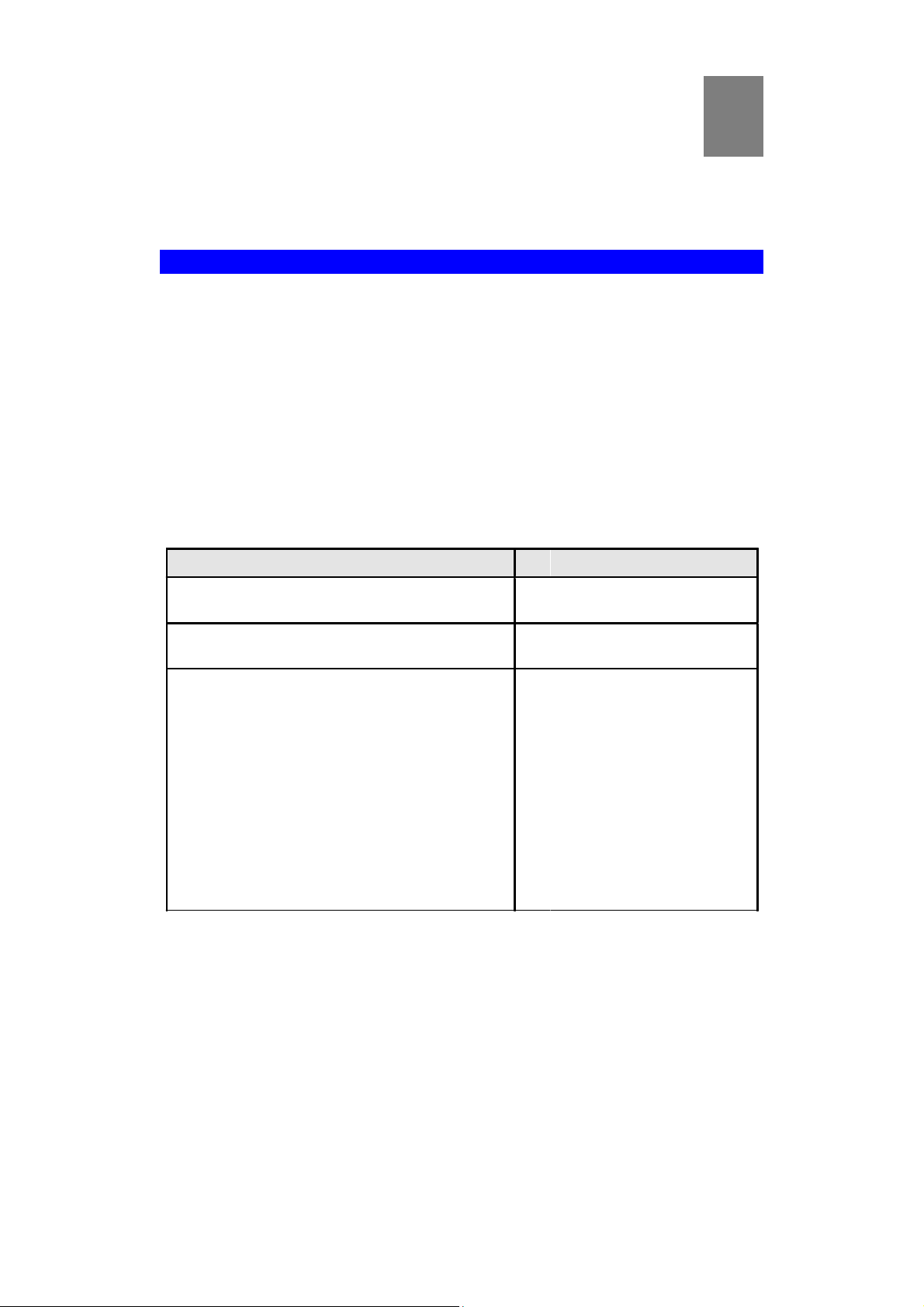
Capítulo 3
3
Configuração
3
Este capítulo detalha a configuração do Roteador WBR-3600.
Visão geral
Este capítulo descreve a operação de configuração para:
• Acesso de Internet
• Configuração da rede local
• Configuração sem fio
• Criar uma senha para proteger os dados de configuração
PCs na rede local podem requerem configuração, para maiores detalhes veja,
Capítulo 4 configuração do PC.
Outras configurações podem ser necessárias, dependendo de quais funcionalidades
do Roteador WBR-3600 que você pretende utilizar, use a tabela abaixo para localizar
funções detalhadas para as funções requeridas.
Para Veja
Configurar PCs da rede local
Capítulo 4 configuração do PC
Verificar a operação e o estado da rede sem fio Capítulo 5 operação e estado
Uso de funcionalidades avançadas seguintes Funcionalidades avançadas
• Internet ( DMZ, URL FILTER )
• Controle de acesso
• DNS Dinâmico
• Opções
• Programação de regras
• Portas engatilhadas
• Encaminhamento de porta
• Encaminhamento de porta em série
• QoS
9

Uso de funcionalidades avançadas seguintes:
•
Banco de dados de PCs
• Config File
• Logs
• E-mail
• Diagnostics
• Remote Admin
• Routing
• Upgrade Firmware
Capítulo 7
Administração Avançada
10
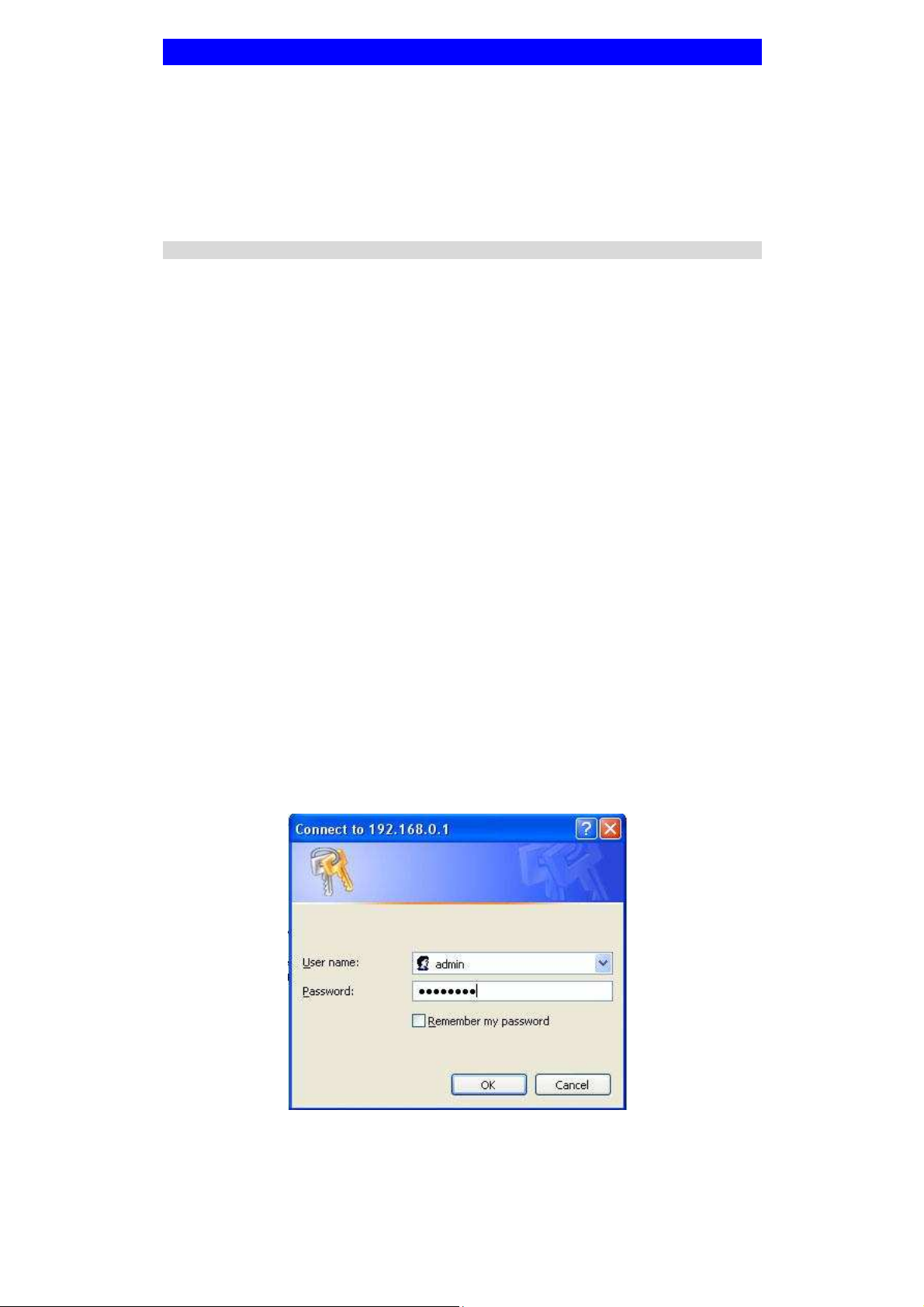
Programa de configuração do Roteador
O Roteador WBR-3600 vem com um servidor de páginas de web integrado, isto te
permite acessar e configurar ele com um navegador de Internet. Seu navegador
deve suportar Javascript.
Você pode usar os seguintes navegadores para configurar o Roteador WBR-3600
- Netscape 7.1 ou mais novo
- Mozilla 1.6 ou mais novo
- Internet Explorer 5.5. ou mais novo.
Procedimento inicial
Antes de tentar configurar o Roteador WBR-3600, tenha certeza de que :
• Existe uma conexão física via cabo de rede entre o PC e o Roteador WBR-3600,
o plug do cabo de rede pc está conectado no Roteador WBR-3600, o endereço
IP do PC começa com 192.168.0.x ou a rede foi configurada para obter o endereço
de rede IP via DHCP, o Roteador WBR-3600 possui um servidor DHCP ativo por
configuração de fábrica que fornece um endereço IP ao seu PC.
• O Roteador WBR-3600 esteja ligado
• Se algum outro dispositivo de rede estiver usando o endereço 192.168.0.1,
o mesmo deverá ser desligado temporariamente para se atribuir um novo endereço
IP ao Roteador WBR-3600,na tela Lan do Roteador WBR-3600, durante o processo
de configuração.
Usando seu navegador de internet
Para estabelecer uma conexão com o Roteador WBR-3600:
1. Depois de instalar o Roteador WBR-3600 em sua rede local, inicie seu pc,
se ele estiver ligado, reinicie seu PC.
2. Abra seu navegador de Internet.
3. Na caixa de endereços
digite http://192.168.0.1, o endereço padrão do Roteador WBR-3600
4-Quando perguntado pelo nome e pela senha entre com os seguintes dados:
• User name: admin • Password: password
.
11
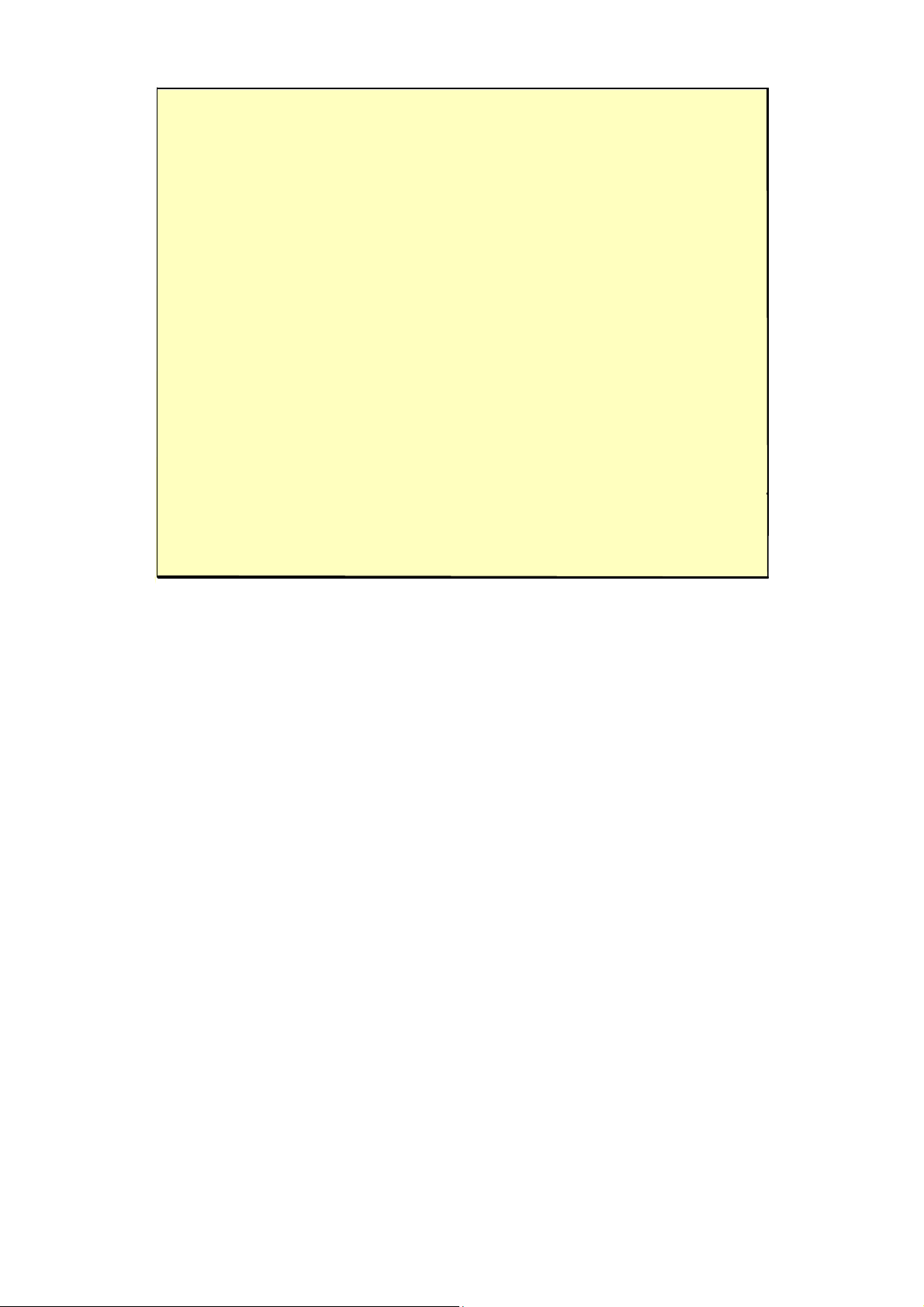
Se você não conseguir se conectar com o Roteador WBR-3600.
Verifique:
• Se o Roteador WBR-3600 está corretamente instalado, se a luz do indicador PWR
está acesa,se uma luz do indicador LAN está aceso.
• Faça um teste de conectividade:
No windows, clique em iniciar, em executar, na caixa digite: cmd e tecle enter,
quando a janela do terminal aparecer, digite após o símbolo “>”
ping 192.168.0.1 tecle enter.
• O número de pacotes enviados, deve ser igual ao número de pacotes recebidos
Se isso não ocorreu, ou existe um problema no cabo de rede, ou seu endereço
não é compatível com o do Roteador WBR-3600.
• Se seu PC está usando um endereço fixo, este endereço deve estar no intervalo de
192.168.0.2 até 192.168.0.254, e a máscara de sub rede deve ser 255.255.255.0.
Veja no Capítulo 4 Configurações TCP/IP para o PC.
• Tenha certeza de que o Roteador WBR-3600 está no mesmo segmento de rede
que seu PC, se você não está usando um roteador, este pode ser o caso.
•
Se você estiver usando a interface com fio, A interface sem fio somente
funcionará se a configuração de seus PCs estiverem de acordo com os dados
fornecidos na configuração do Roteador WBR-3600 na tela WIRELESS.
12
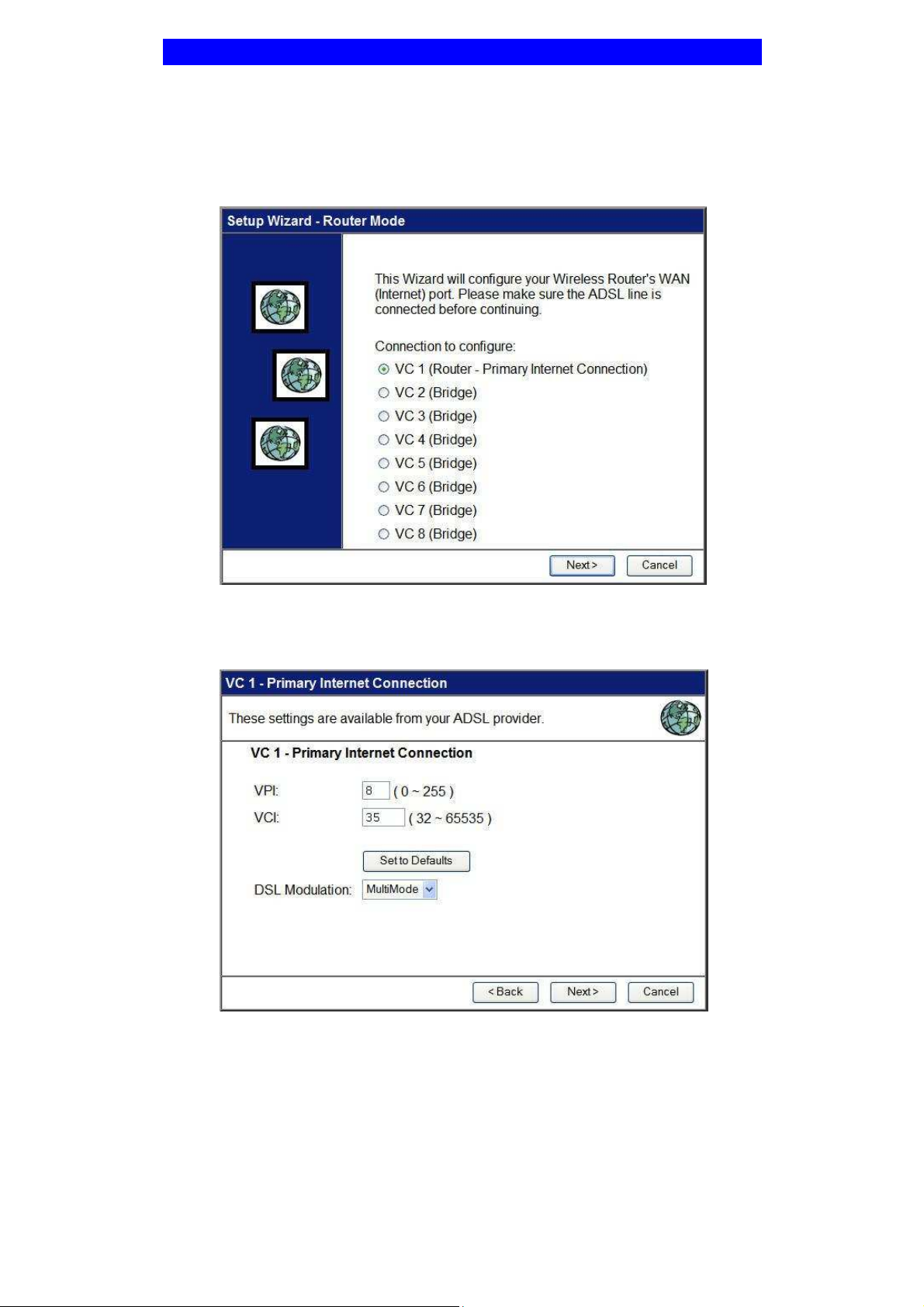
Configurador rápido - Setup Wizard
A primeira vez que você conecta com o Roteador WBR-3600, você deve executar o
Setup Wizard, para configurar a linha ADSL e a conexão de Internet.
1. Clique em Setup Wizard no menu principal
2. Na primeira tela, selecione VC 1 ( Router - Primary Internet Connection)
Então, clique em Next.
Figura 5: Página do configurador rápido - Setup Wizard
3.
Na tela VC 1, entre com VPI e VCI conforme seu Provedor de Internet
Figura 6: Tela do configurador rápido - VC1
Telefonica (Speedy): VCI 35, VPI 8 Telemar (Velox): VPI 0, VCI 33
Brasil Telecom / GVT / CTBC VPI 0, VCI 35
Brasil Telecom (no RS): VPI 1, VCI 32
.
13
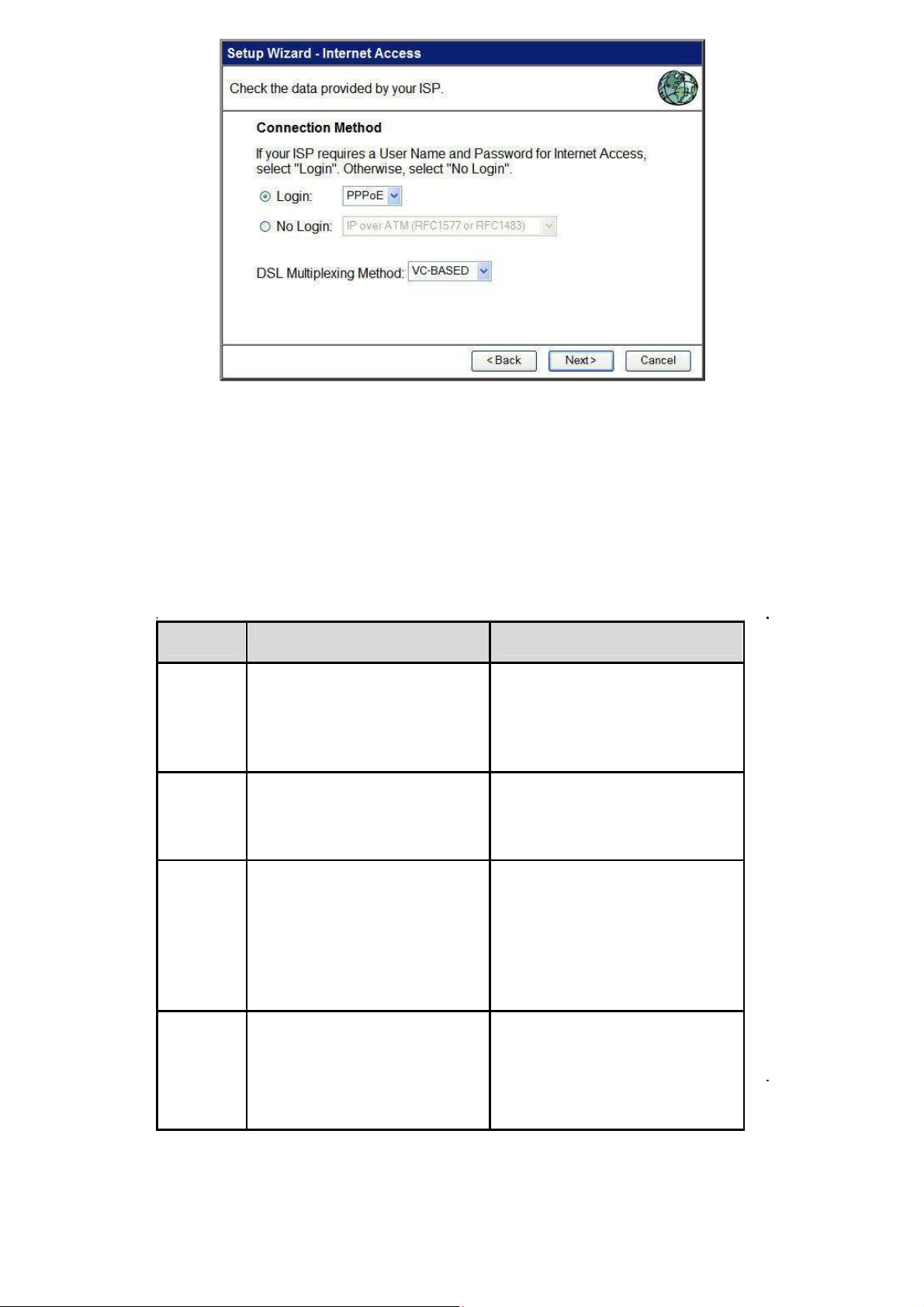
Tipo de
Detalhes
Dados pedidos pelo ISP.
Figura 7: Setup Wizard - Internet Access
4. Na tela Internet Access mostrada acima, selecione o tipo de conexão utilizada
pelo seu provedor, clique em Next e complete sua configuração para seu método de
conexão.
• Você precisará de dados fornecidos pelo seu ISP. (Provedor de Internet),
que também usa um método de multiplexação DSL, na maioria das vezes, o
LLC-BASED é o mais usado.
• Os tipos de conexão mais comuns são mostradas na tabela abaixo
conexão
Endereço
de IP
Dinâmico
Endereço
de IP fixo
PPOE,
PPOA
IPOA
IP
sobre
ATM
Seu endereço de IP é alocado,
quando você se conecta ao ISP
Seu ISP aloca um endereço de
IP
Fixo permanente para você,
A conexão sempre está ativa
Você conecta com o ISP,
somente,
quando necessário,
geralmente, o IP é alocado
automaticamente
Normalmente a conexão está
ativa
Algumas vezes nada
Alguns ISPs, podem pedir um
nome de máquina ou nome de
domínio ou um número MAC de
seu equipamento de rede.
O endereço IP alocado para você,
e as informações, como máscara
de rede endereço de IP do
gateway e do DNS.
a) usuário e senha são
pedidos
b) se o endereço de IP for fixo
informações, como Máscara
de rede, endereço de IP do
gateway
e do DNS
O endereço IP alocado para você
informações, como Máscara de
rede,Endereço de IP do gateway
e do DNS.
14
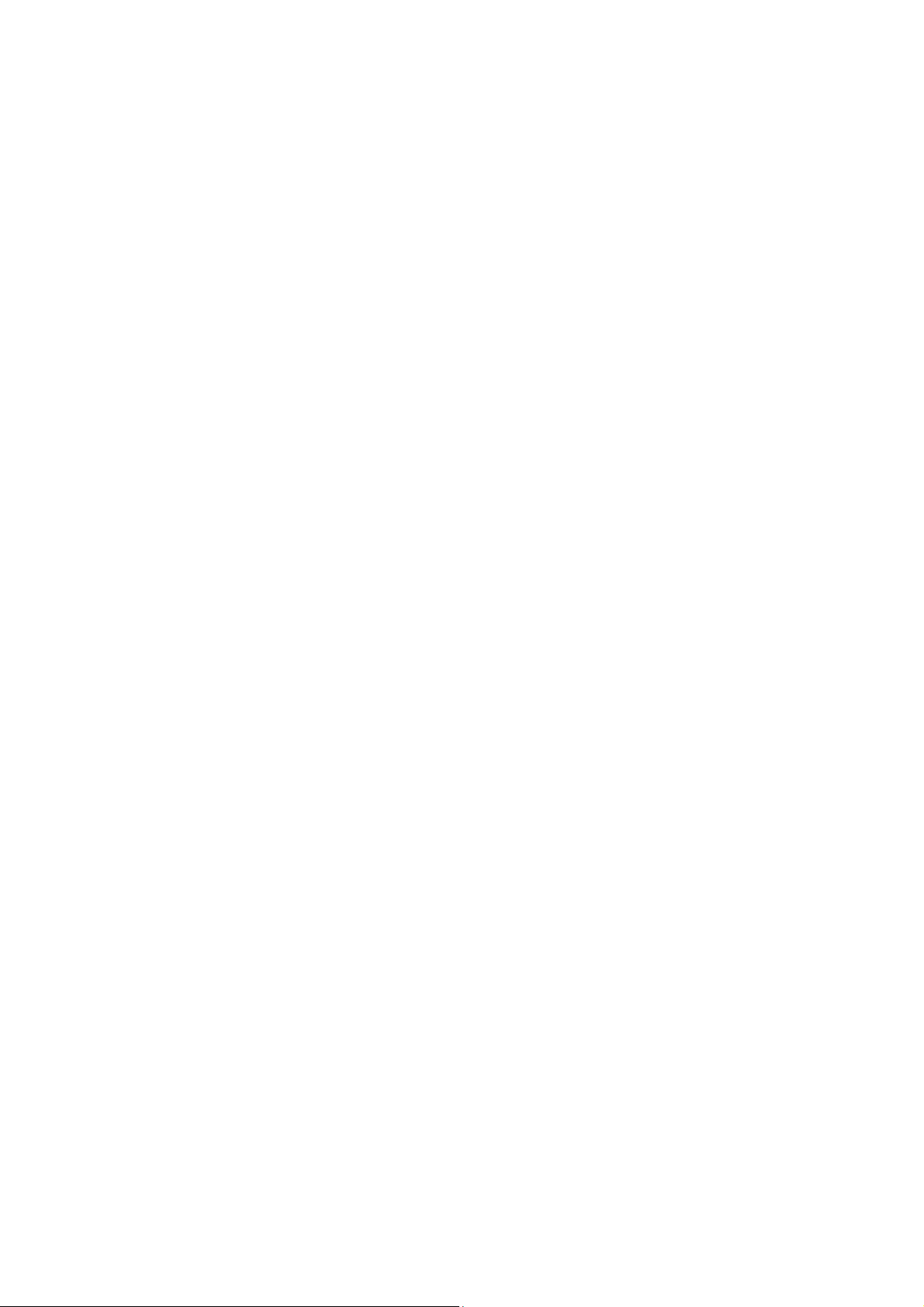
5-Execute os passos do configurador até o fim.
6-Na tela final execute o teste de conexão e verifique se a conexão pode ser
estabelecida.
7-Se a conexão falhar:
- Verifique os cabos, conexões e as indicadores do painel frontal.
- Verifique se você entrou com os dados corretos na configuração
- Verifique se o indicador ADSL está aceso, caso esteja apagado,
verifique com seu ISP se o sinal ADSL foi liberado.
15
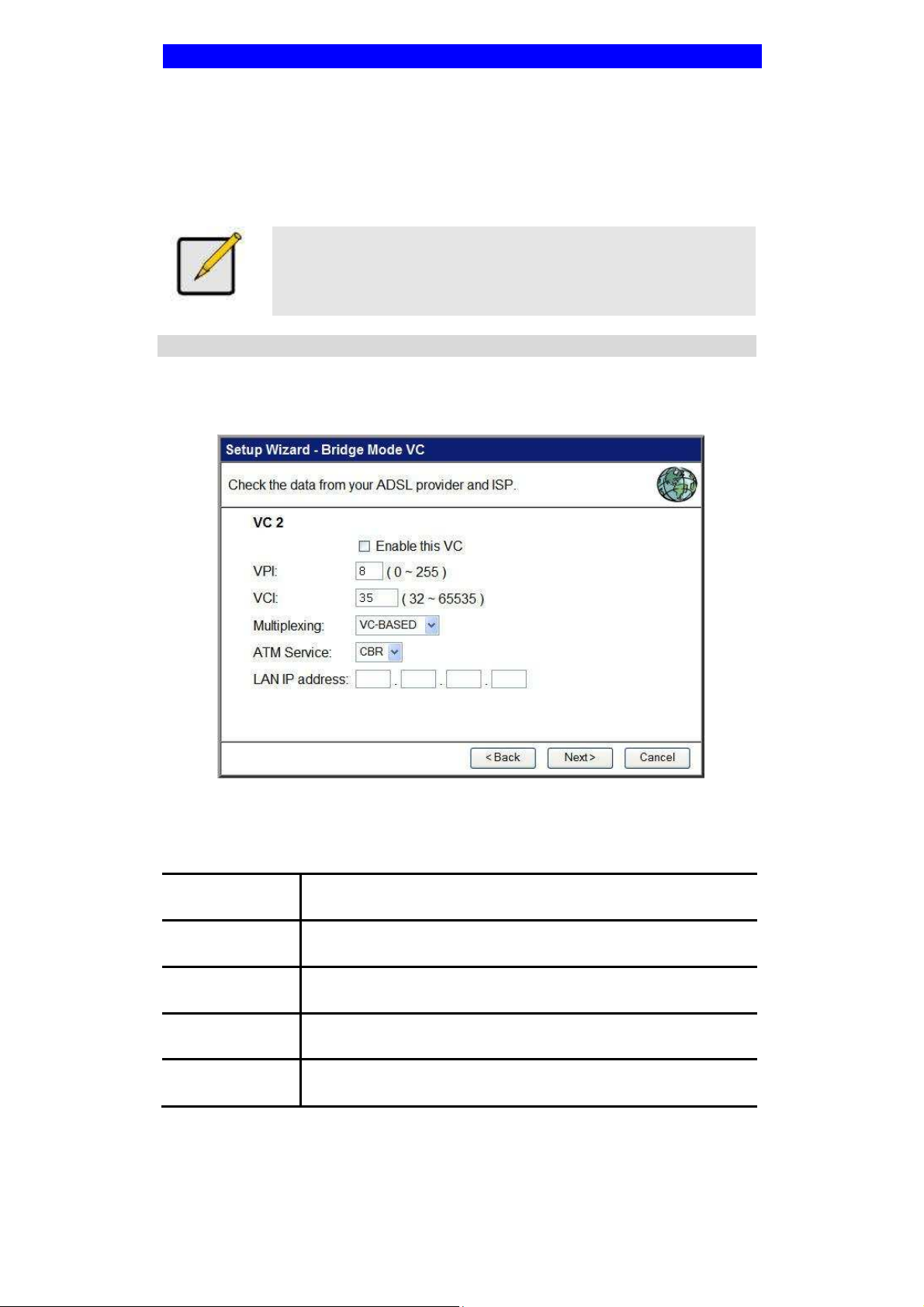
Configurando VCs
O Roteador WBR-3600 suporta múltiplos circuitos virtuais, na conexão ADSL.
VC1 deve ser usado para propósitos gerais de Internet. Os outros circuitos virtuais
estão disponíveis para outros propósitos como vídeo sob demanda.
Você somente poderá utilizar os circuitos virtuais, se forem suportados pelo seu ISP,
neste caso ele te fornecerá Os dados necessários para operação.
Alguns ISPs permitem múltiplas conexões PPPoE,
Quando em uso o Roteador WBR-3600 torna as múltiplas
conexões não necessárias e não suportadas.
Para configurar VCs adicionais
1- Inicie o configurador mágico novamente
2- Na primeira tela, selecione VC2, depois clique em Next
3- Configure a tela como mostrado abaixo depois clique em Next
Figura 8: Setup Wizard – VC2
Configurador rápido tela VC
VC
O número do VC é mostrado
Enable
VPI
VCI
Multiplexing
Para usar este VC, você deve ativar o check Box
Entre com o valor VPI fornecido pelo seu ISP
Entre com o valor VCI fornecido pelo seu ISP
Selecione o valor de multiplexação fornecido pelo seu ISP
16
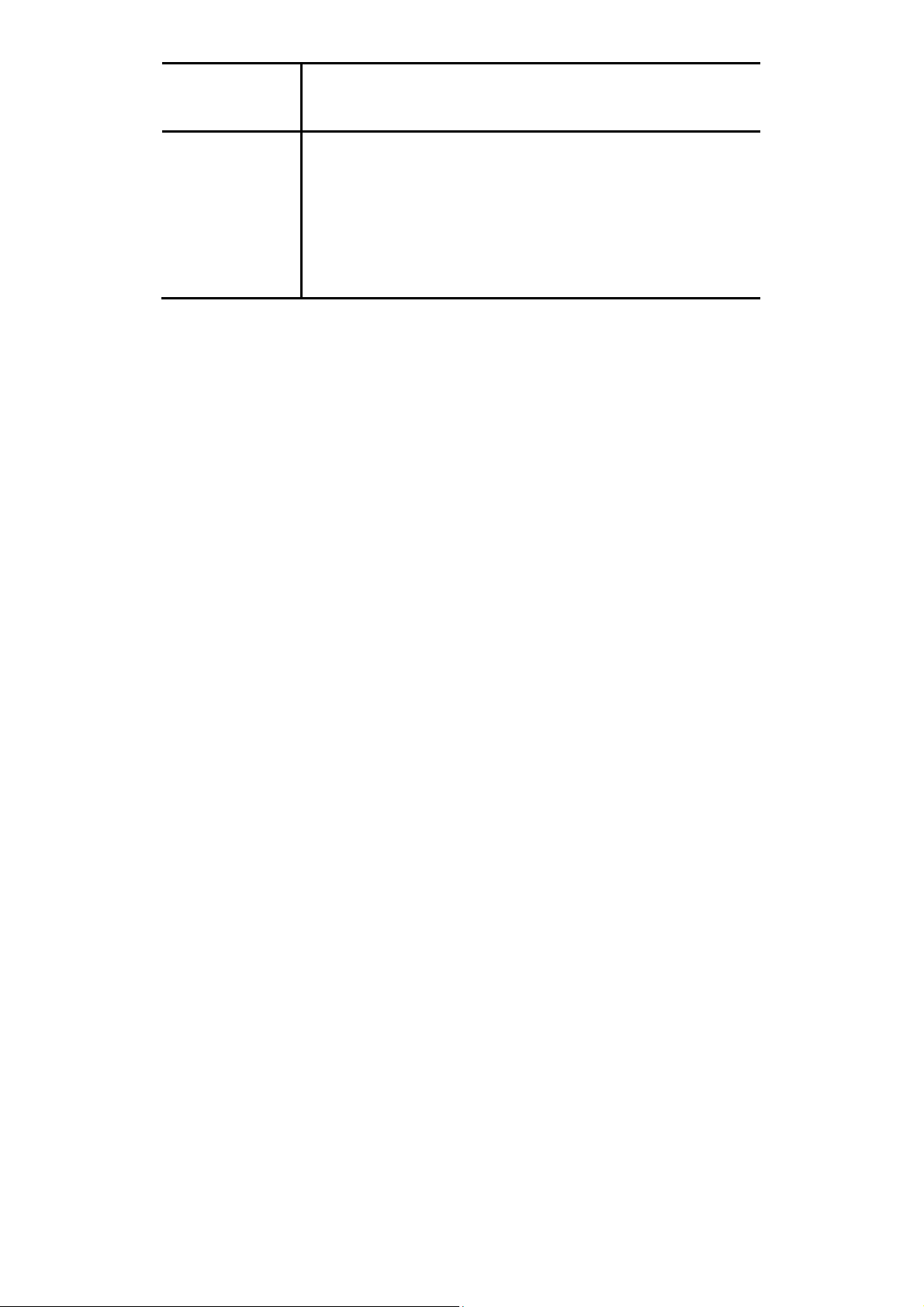
ATM Service
Selecione o tipo de serviço de serviço ATM fornecido pelo seu
ISP
LAN IP
Adress
Entre com o endereço de IP em sua LAN que receberá dados
deste canal virtual.
Para vídeo sob demanda, este deve ser o endereço IP de seu
SetTopBox
Para Voip, este deve ser o endereço IP de seu VOIP TA
Note que este endereço IP, não deve estar no intervalo dos
números de rede como os outros dispositivos de sua rede.
4- Quando terminar clique em Next e complete o processo de configuração.
5- Depois de completar a configuração, você pode observar a tela de status,
e verificar se a conexão do VC se estabeleceu corretamente.
17
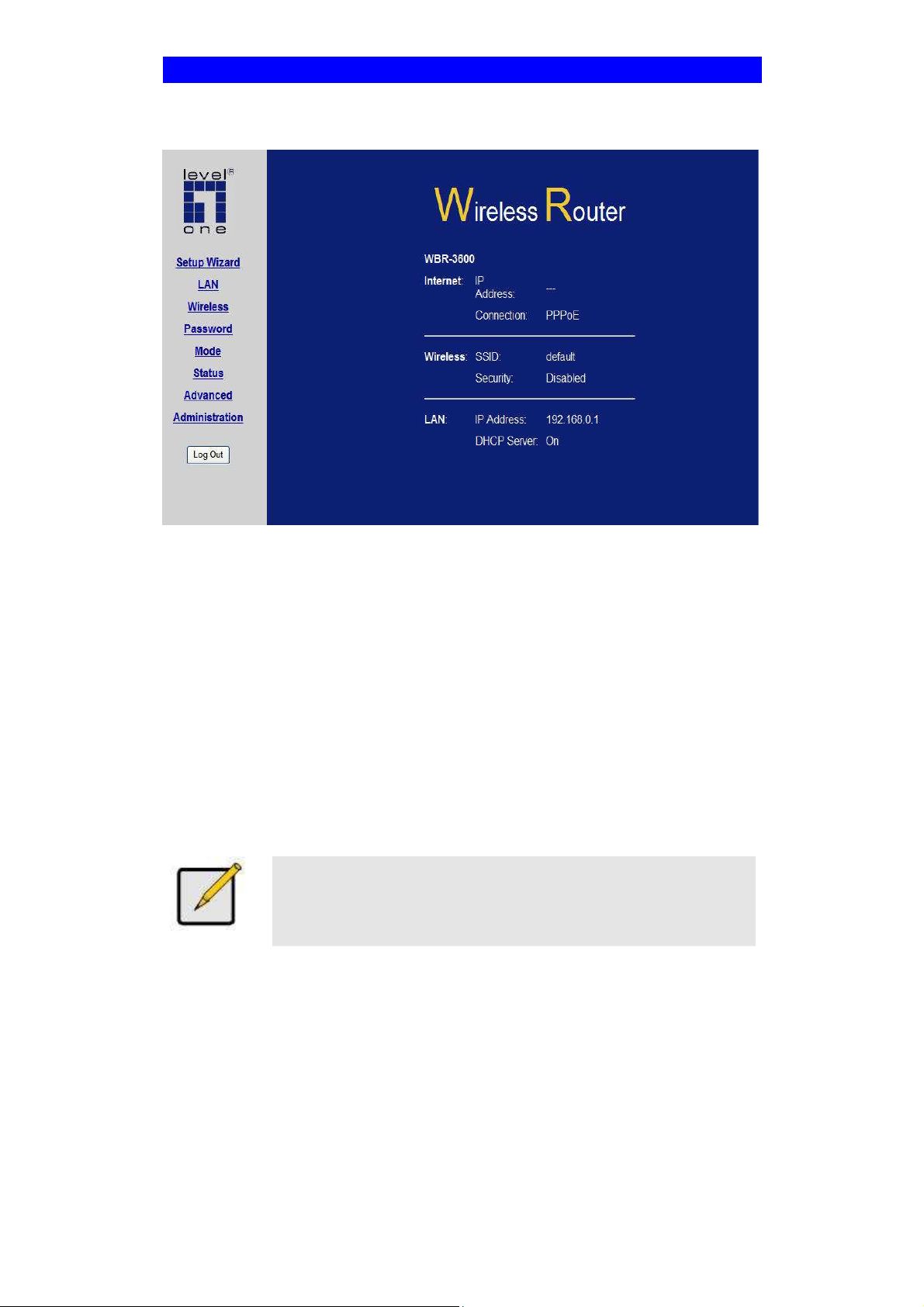
Tela Home
Após você terminar o configurador rápido, aparecerá a tela Home, Quando conectar-se
nas próximas vezes, você verá esta tela. Um exemplo da tela é mostrado abaixo.
Figura 9: Tela Home
Menu principal
Menu principal, no canto esquerdo contém links para as telas mais usadas. Para ver
links para outras telas, clique “Advanced” ou “Adminstration”.
O menu principal também contém um (1) botão:
•
Navegação e Entrada de dados
Use o menu no canto esquerdo e o botão “Back” ( voltar ) em seu navegador
Mudar para outra tela sem clicar “Save”, não salva nenhuma alteração que você.
Você deve clicar em “Save” antes de trocar de tela ou os dados entrados serão
ignorados.
Log Out - Quando você terminar, você deve clicar neste botão para sair.
Em cada tela, clicando o botão “Help” irá mostrar uma tela de ajuda
para o contexto da tela atual.
18
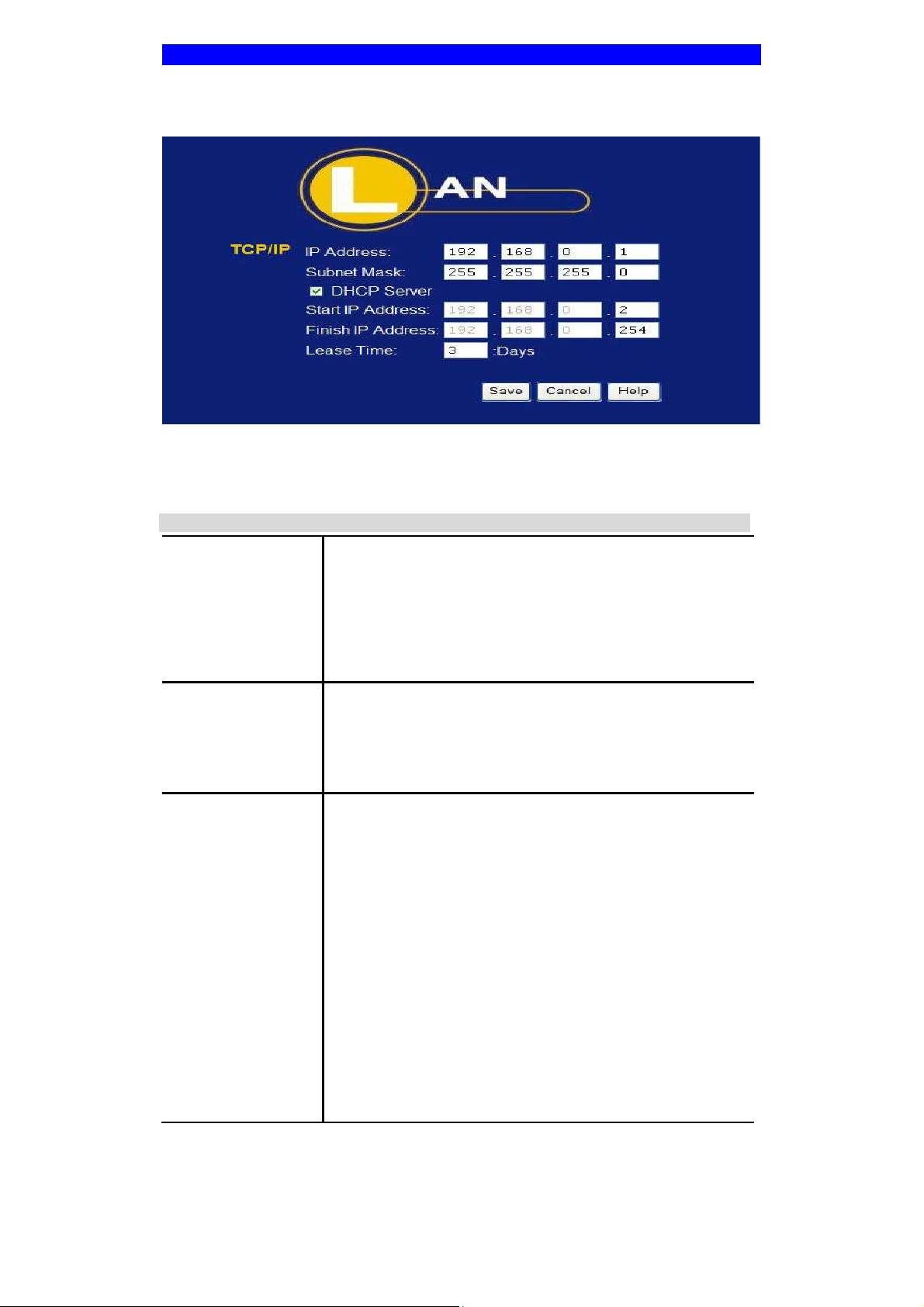
Tela LAN
Use o link LAN, no menu principal para ir para a tela de configuração da rede local,
um exemplo da tela Lan é mostrado abaixo.
Dados – Tela LAN
TCP/IP
Endereço de IP
Subnet Mask
DHCP Server
Figura 10: Tela LAN
Endereço de IP do Roteador WBR-3600. Esse é o
endereço de IP dentro da rede local. Use o endereço de
fábrica a menos que você possua outro dispositivo com
esse endereço, ou caso sua rede utilize uma faixa de
endereços diferente. Em último caso utilize um endereço de
IP que não esteja sendo utilizado, dentro da faixa de
endereços de sua rede.
O valor padrão é 255.255.255.0, indicado para pequenas
redes (classe C). Para outros tipos de rede, utilize o
mesmo valor de sub-rede dos PCs, que estão dentro da
faixa de endereços da rede em que o roteador WBR-3600
será instalado.
Se estiver ativado, o Roteador WBR-3600 fornecerá
endereços IP, aos PCS que possuírem um cliente DHCP
sendo ativado na inicialização.O valor (recomendado) de
fábrica é ativado.
Se você já está usando um servidor DHCP na rede, esta
opção de configuração deverá ser desmarcada, e o
servidor de DHCP em sua rede deverá ser configurado
para tratar o Roteador WBR-3600 como o Gateway
padrão.Veja a seção seguinte para maiores informações.
Os campos Start IP Address e Finish IP Address,
marcam o limite inicial e final usados pelo servidor DHCP,
estes limites mostram o intervalo de endereços IP que
serão fornecidos aos clientes DHCP, que estão sendo
executados nos PCs de sua rede. Em Lease Time, você
define a quantia de dias que um endereço IP deve ser
usado dentro da rede.Ele pode ser de 1 a 7. Veja a seção
seguinte para maiores informações.
19
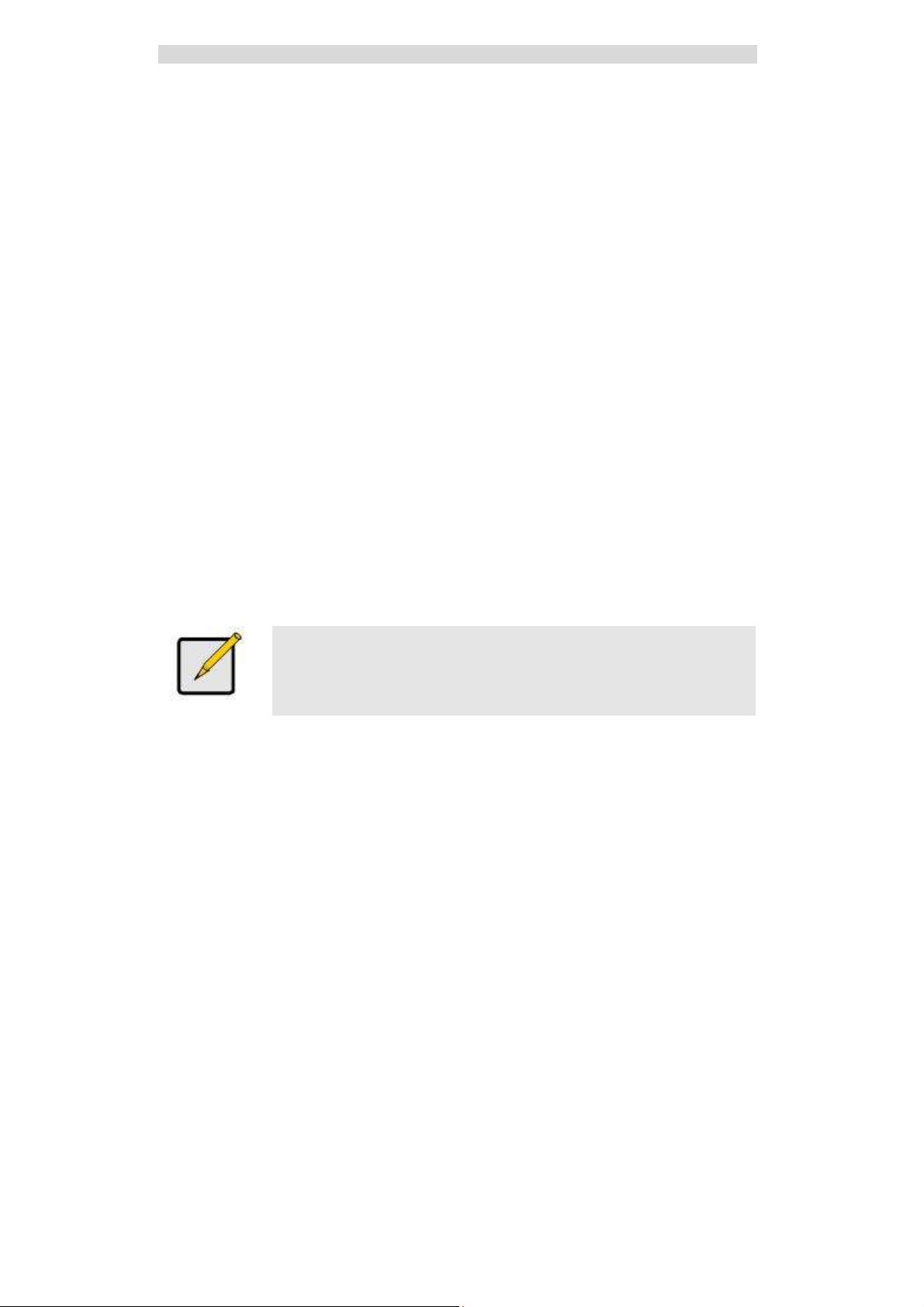
DHCP
O que ele faz ?
Um Servidor DHCP (PROTOCOLO DE CONFIGURAÇÃO DINAMICA DE HOSTS)
fornece após uma requisição um endereço de rede para um PC que esteja
executando um cliente DHCP.
• Quando um PC inicia a configuração de sua interface de rede, ele executa um
programa cliente DHCP, que faz uma solicitação ao servidor DHCP.
• O servidor DHCP, fornece os endereços IP de gateway da rede, de DNS e um IP
dentro do segmento da rede atual, para o programa cliente DHCP que está na estação
e guarda esse numero numa tabela.
• O WBR-3600 pode agir como um Servidor DHCP
• Windows 95/98/ME e outras versões não servidoras, irão agir como clientes DHCP.
Esta é a configuração de padrão do Windows para a configuração do protocolo de rede
TCP/IP. O Windows usa o termo Obter o endereço automaticamente em vez de
“Cliente DHCP”.
• Sua rede não pode possuir dois (2) ou mais servidores DHCP ativos no mesmo
segmento de rede local. (Se sua rede não possui outros roteadores, isto significa
que deve existir somente um único servidor DHCP em sua rede local).
Usando o servidor DHCP do WBR-3600
Esta é a configuração de fábrica. As configurações do servidor DHCP estão na tela LAN.
Nesta tela, você pode:
• Ativar ou desativar a função de servidor DHCP do WBR-3600
• Ajustar a série dos endereços de IP que serão disponibilizado pelo servidor DHCP
Você pode configurar endereços fixos para alguns dispositivos da
rede com o servidor de DHCP ativo. Esses endereços devem estar
fora da série de endereços IP fornecidos pelo servidor DHCP.
Usando outro servidor DHCP
Você pode utilizar apenas um único servidor DHCP por segmento de rede local.
Se você escolher usar outro servidor de DHCP, ao invés do WBR-3600, siga os
seguintes procedimentos:
• Desative a funcionalidade de servidor DHCP do WBR-3600, esta configuração
está na tela LAN.
• Configurar o servidor DHCP para fornecer o endereço de IP do WBR-3600 como
endereço de gateway padrão da rede.
Configurar seus PCs para usar o servidor DHCP
Esta é a configuração de fábrica para todas as versões não servidoras do Windows
Veja o capítulo 4 – Configuração do cliente para verificar as configurações utilizadas.
20
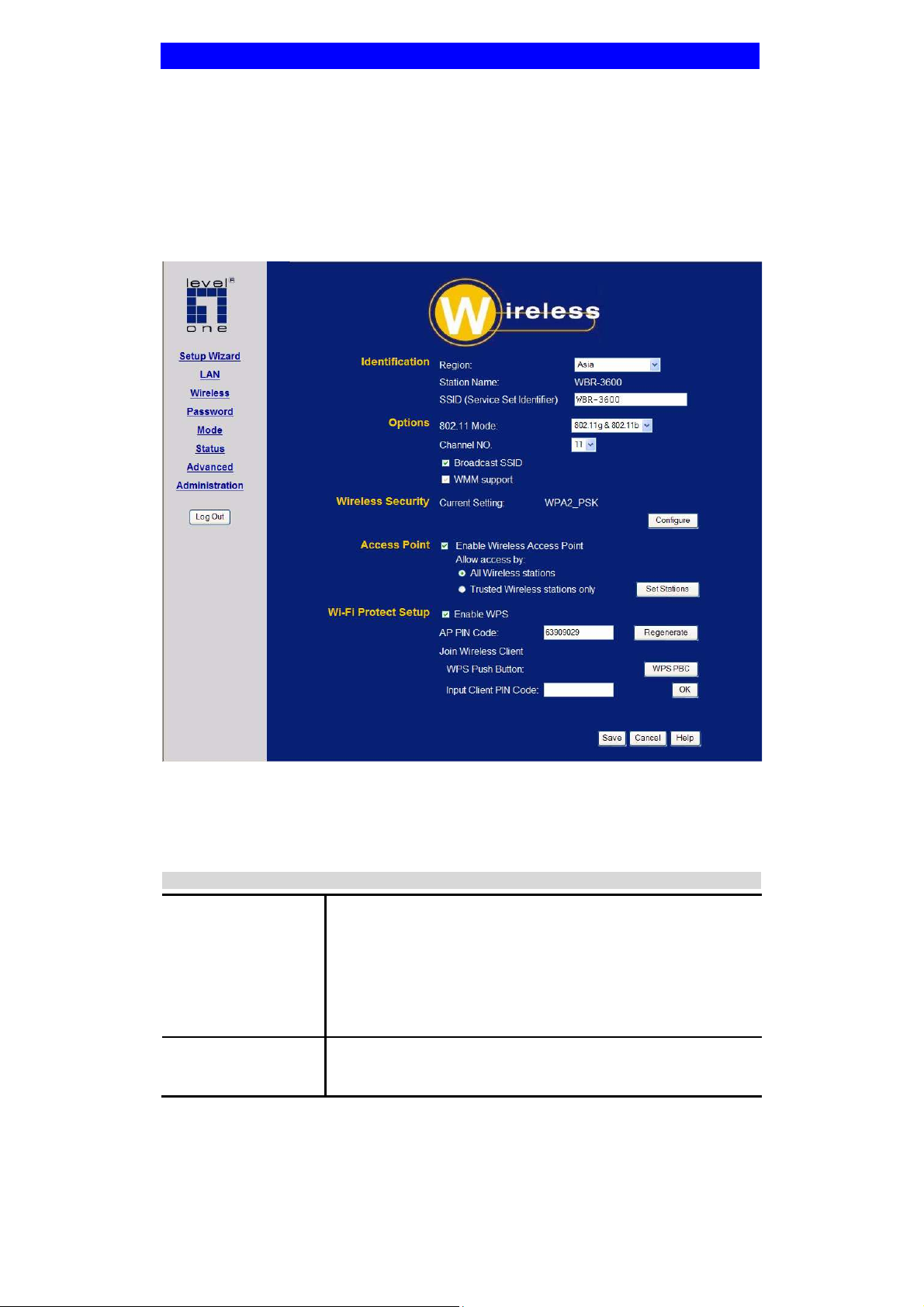
Tela Wireless
As configurações do roteador WBR-3600, devem ser compatíveis com as
configurações das outras estações sem fio da rede local.
Note que o WBR-3600 irá automaticamente aceitar conexões dos tipos 802.11b e
802.11g e nenhuma configuração é necessária para o uso desta funcionalidade.
Para mudar as configurações de fábrica para a funcionalidade de ponto de acesso
sem fio do WBR-3600, use o link Wireless no menu principal para encontrar a tela
Wireless. Um exemplo pode ser visto abaixo.
Dados da tela Wireless
Identificação
Região
Station name
Selecione a localização correta. É sua responsabilidade
garantir que:
• O roteador WBR-3600 está sendo usado para locais
licenciados.
• Você selecionou a região correta, de forma que somente
os canais legalizados sejam selecionados.
Este é o mesmo nome para o dispositivo roteador
WBR-3600.
Figura 11: Tela Wireless
21
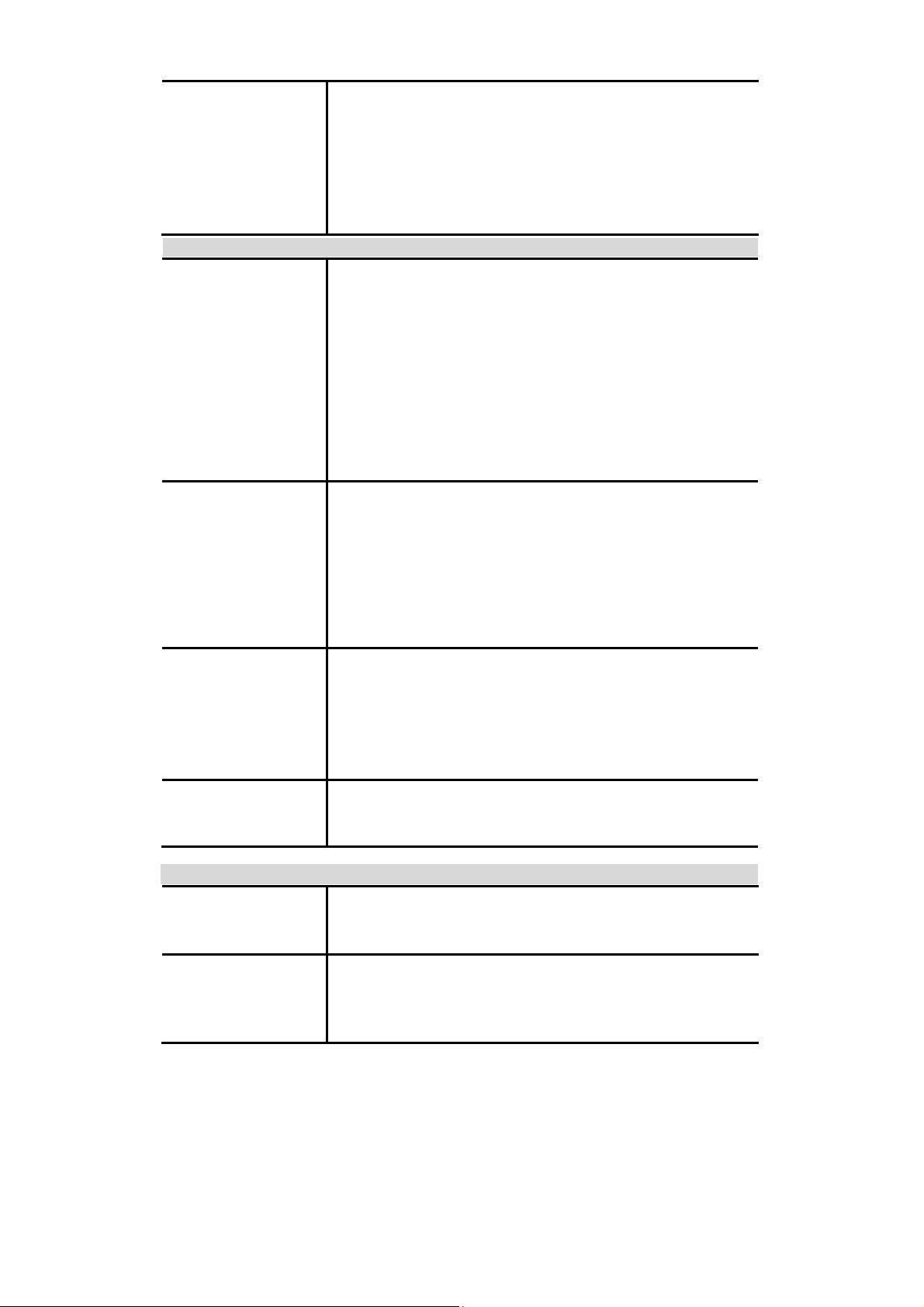
SSID
Options
Mode
Channel Nº
Broadcast SSID
WMM Support
Wireless Security
Current Setting
Configure
Button
Este é o nome do Roteador WBR-3600 na rede sem fio
• Se estiver utilizando ESS ( Extended Service Set , com
vários pontos de acesso sem fio, este ID é chamado
de
ESSID.
• Para se comunicarem, todas as estações sem fio devem
utilizar o mesmo SSID/ ESSID.
Selecione o modo desejado de operação:
• 802.11g & 802.11b – Ambas as estações do tipo 802.11g
e 802.11b estarão habilitadas a fazer conexões com o
WBR-3600.
• 802.11g Only – Somente estações do tipo • 802.11g
estarão habilitadas a fazer conexões com o WBR-3600.
• 802.11b Only - Somente estações do tipo 802.11b
estarão habilitadas a fazer conexões com o WBR-3600.
Estações do tipo 802.11g somente estarão habilitadas a
fazer conexões em modo 802.11b com o WBR-3600 se
forem completamente compatíveis com o padrão 802.11b
Selecione o canal que você usará em sua rede sem fio.
• Se você notar interferências ( perdas de conexão e
conexões lentas demais ) você poderá trocar o número do
canal para obter e descobrir qual é o melhor canal para
operação.
• Se você estiver utilizando múltiplos pontos de acesso,
adjacentes, estes devem usar diferentes canais, para
reduzir a interferência.
• Se ativo, o WBR-3600 vai divulgar sua identificação pela
rede, de forma que outros pcs e estações sem fio possam
detectar este ponto de acesso e usar o SSSID correto.
• Se desativo, usuários de PCs terão de entrar com o nome
manualmente e outros detalhes da interface sem fio, antes
de poderem se conectar com esse ponto de acesso.
VMM provê QoS melhorado sobre as conexões sem fio
para vídeo e voz.O valor de fábrica é Enable.
O estado atual da segurança sem fio é mostrado.
O estado padrão é desligado.
Clique neste botão para acessar a sub-tela para ver ou
mudar as configurações. Veja as seções seguintes para
maiores detalhes.
22
.
.
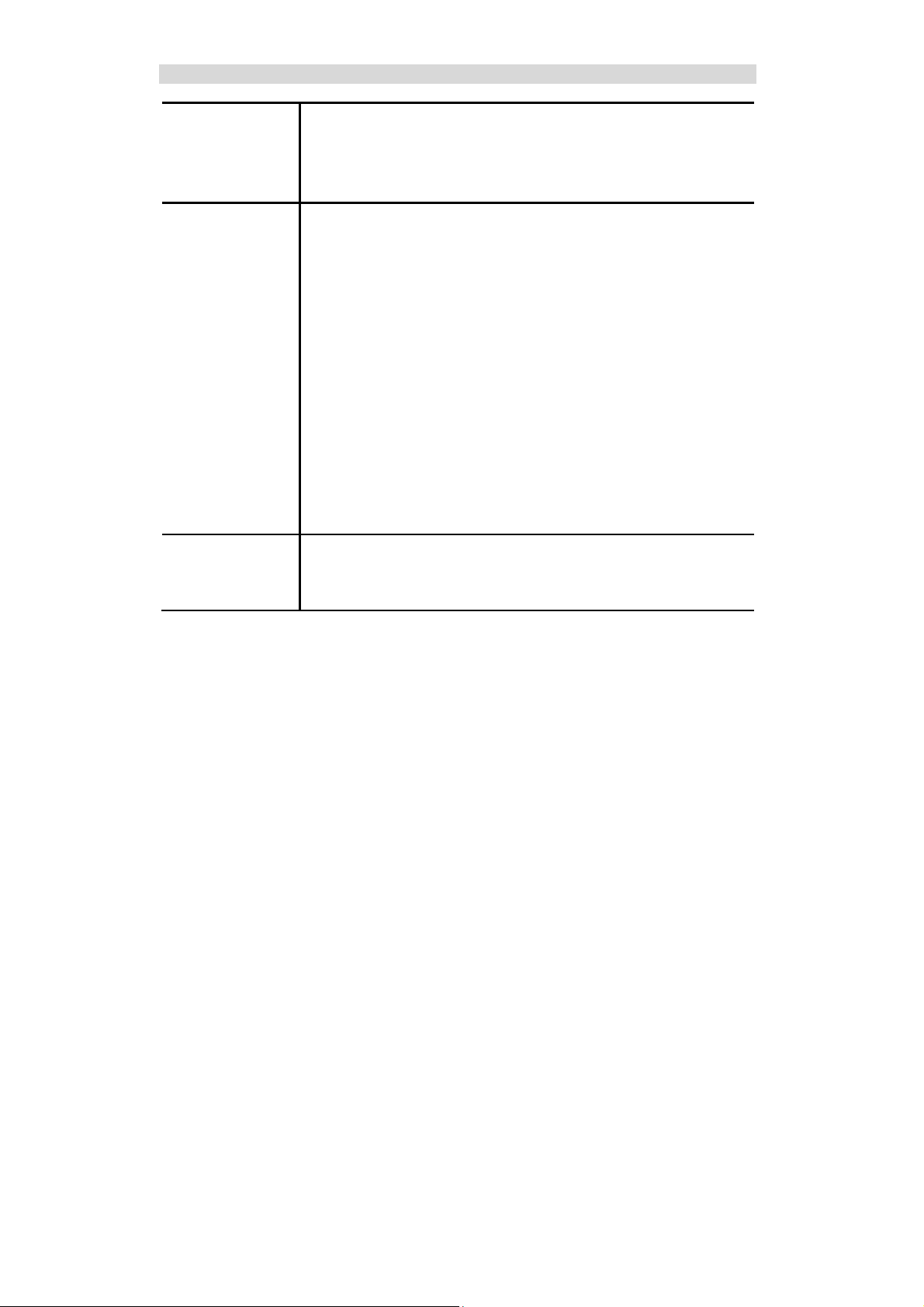
Access Point
Enable
Access
Point
Allow acess
by
Set Station
Button
Ative esta opção para usar a funcionalidade de Access Point.
Se desativado, nenhuma estação poderá usar o ponto de
acesso sem fio e todas as conexões deverão ser feitas através
do cabo de rede.
Use essa opção para determinar quais estações podem
acessar o ponto de acesso as opções são :
• All Wireless Stations – Todas estações sem fio podem utilizar
o ponto de acesso sem fio.Elas devem entrar com o nome
SSID e a senha de conexão corretamente.
• Trusted Wireless stations only – Somente estações que você
designar como confiáveis, poderão usar o ponto de acesso,
independente de as estações possuírem a senha e o SSID
corretos.
Esta funcionalidade usa o número MAC para identificar as
estações sem fio. O número MAC é um número de
identificação interno único da interface de rede.
Para definir estações confiáveis, use o botão “Set Stations”.
Clique este botão para gerenciar a lista de estações confiáveis.
23
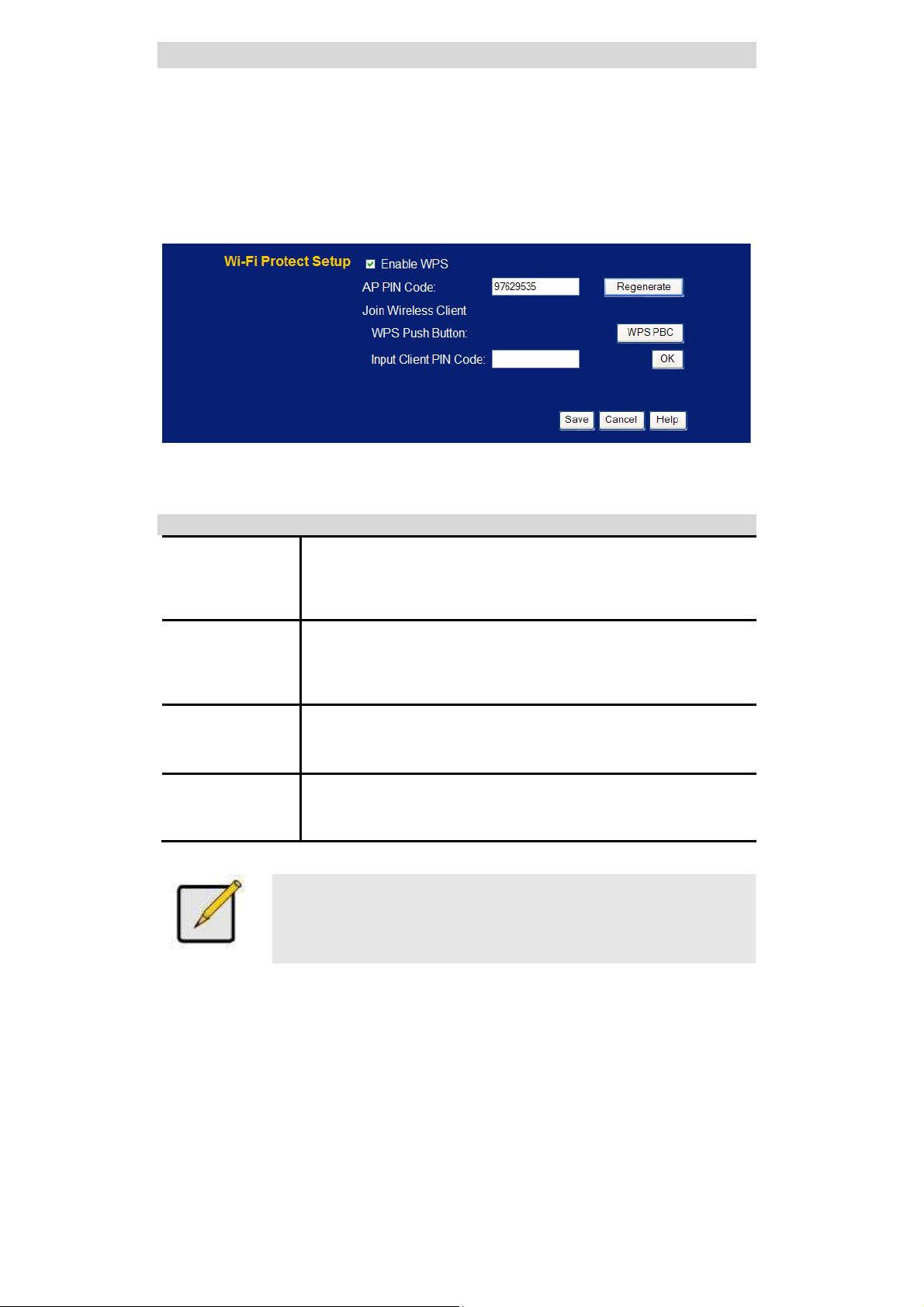
Configuração segura de Wi-Fi
Configuração segura de Wi-Fi WPS) é baseada em botão de acionamento de
autenticação ou PIN ( Número de identificação pessoal) para fornecer chaves de
criptografia forte WPA/WPA2 a dispositivos clientes.O usuário pode ativar o botão no
Roteador WBR-3600 e no dispositivo cliente para trocar a chave criptografada.
Com um PIN,usuários entram com um código gerado pelo dispositivo cliente para se
conectar a rede.
Veja a configuração segura de Wi-Fi na tela Wireless como a que se segue.
Figura 12: Tela de configuração segura de Wi-Fi
Configuração segura de Wi-Fi
Enable WPS
AP PIN Code
WPS Push
Button
Input Client
PIN Code
Ative este para usar a função WPS
Se ativo, somente os protocolos WPA-PSK, WPA2-PSK serão
suportados pelo WBR-3600.
Clique no botão Regenerate para ter o novo código pin
mostrado no campo.
Acione o botão WPS PBC na tela Wireless para estabelecer a
conexão sem fio.
Entre com o código PIN e clique OK para adicionar o
dispositivo cliente.
A função WPS somente fornece chaves de criptografia forte
WPA/WPA2 a dispositivos clientes. Por favor, verifique
se a configuração selecionada foi WPA-PSK ou WPA2-PSK.
24
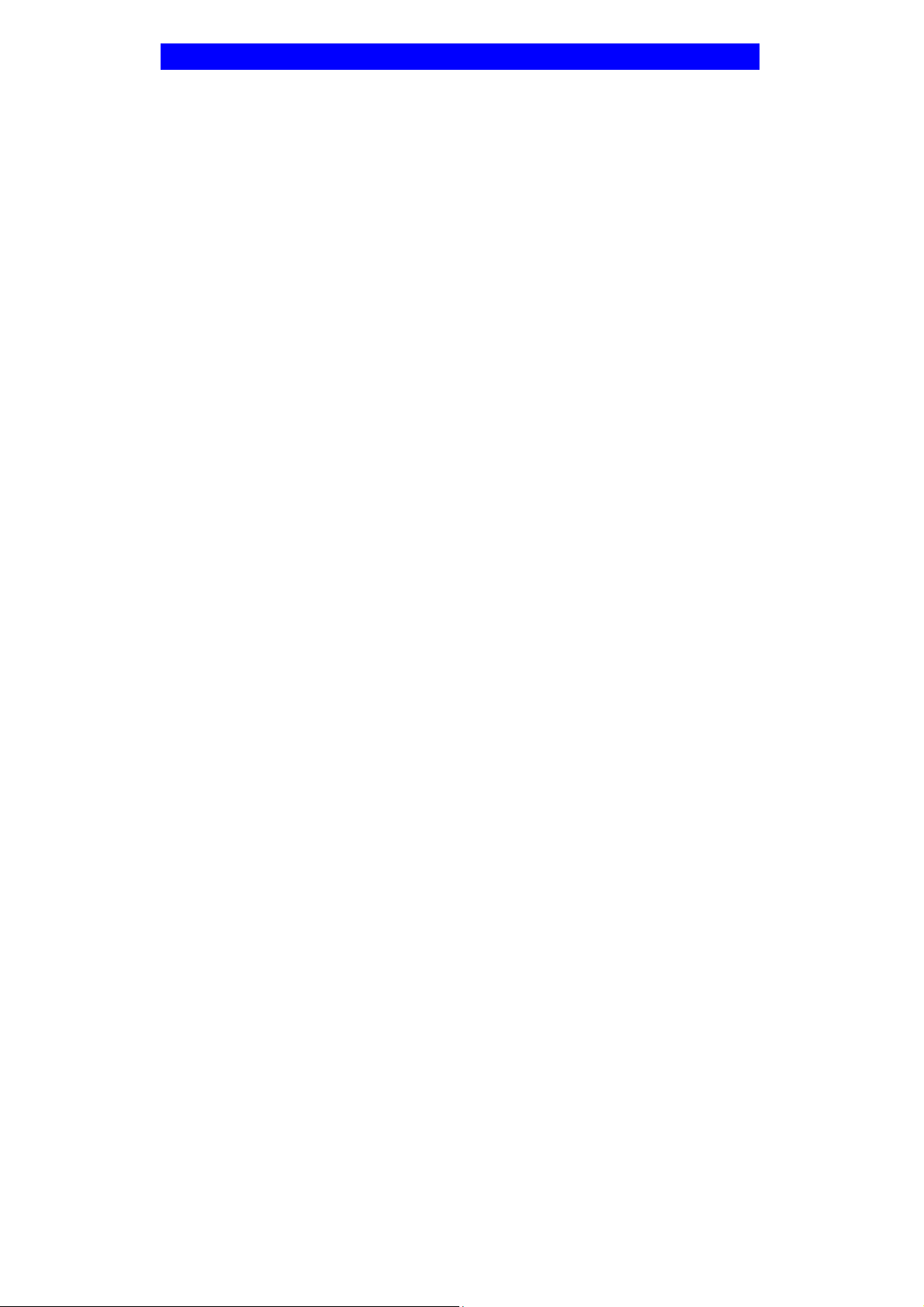
Segurança sem fio
Esta tela é acessada clicando em “Configure” na tela Wireless.
Existem 5 opções para a segurança sem fio.
• Disabled – Nenhuma criptografia é usada
• WEP – Os dados são criptografados usando o padrão WEP
• WPA-PSK - Os dados são criptografados usando o padrão WPA-PSK.
Este é um padrão mais recente que o WEP e fornece muito mais segurança do que
WEP.Se todas as suas estações suportam WPA-PSK, você deve usar WPA-PSK,
em vez de WEP.
• WPA2-PSK – Este é um desenvolvimento mais recente do WPA-PSK e oferece um
nível superior de segurança, usando o método de criptografia avançado AES.
• WPA-802.1x – Esta versão de WPA requer um servidor Radius em sua rede local,
para autenticar o cliente de acordo com o padrão 802.1x.A transmissão de dados são
criptografados usando o padrão WPA.
Se esta opção for selecionada :
• Este ponto de acesso deve ter um conta de login no servidor Radius
• Cada usuário deve ter uma conta de login no servidor Radius
• Cada cliente sem fio deve suportar o padrão 802.1x e fornecer os dados da
conta de login quando requerido
• A transmissão de dados é criptografados usando o padrão WPA, as chaves
são geradas automaticamente,nenhuma entrada de dados é necessária.
• WPA2-802.1x – Esta versão de WPA2 requer um servidor Radius em sua rede local
para autenticar-se o cliente de acordo com o padrão 802.1x.A transmissão de dados
são criptografados usando o padrão WPA2.
Se esta opção estiver selecionada:
• Este ponto de acesso deve ter um conta de login no servidor Radius.
• Cada usuário deve se autenticar no servidor Radius. Isto é feito usando
certificados digitais.
• Cada cliente sem fio deve suportar o padrão 802.1x e fornecer os dados da
conta de autenticação Radius quando requerido.
• A transmissão de dados é criptografados usando o padrão WPA2. As chaves
são geradas automaticamente, nenhuma entrada de dados é necessária.
25
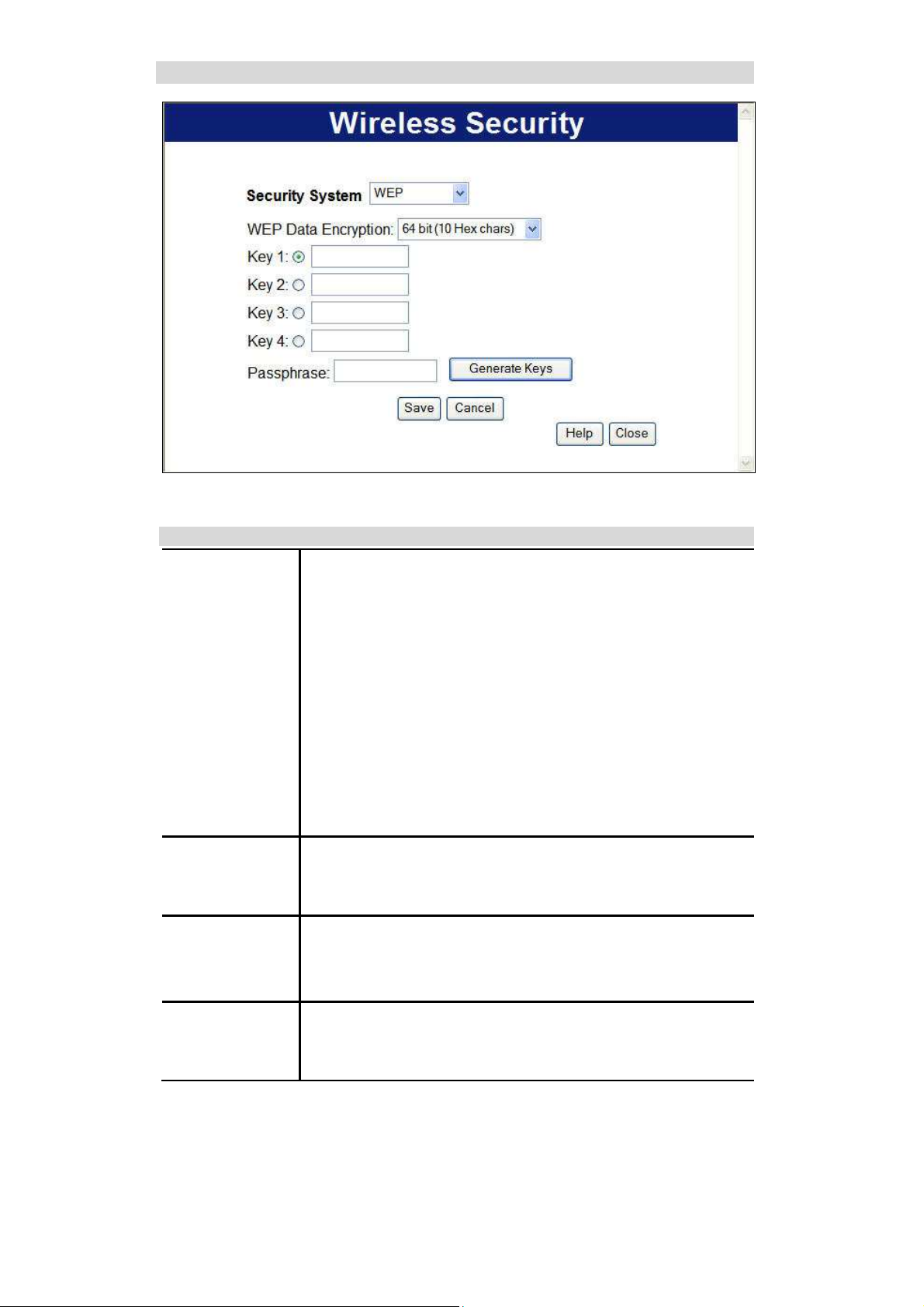
WEP Data
Encryption
Default key
Key Value
Passphrase
WEP – Segurança sem fio
Dados – Tela WEP
Criptografia de dados WEP
Selecione a opção desejada, e tenha certeza de que as
estações usam a mesma configuração.
64 bits – Os dados são criptografados usando a chave padrão,
antes de ser transmitidos . Você deve entrar com no mínimo a
chave padrão.Para criptografia de 64 bits, o tamanho da chave
é de 10 caracteres na notação hexadecimal. (De 0 até 9 e de
A até F)
128 bits – Os dados são criptografados usando a chave
padrão, antes de ser transmitidos . Você deve entrar com no
mínimo a chave padrão.Para criptografia de 128 bits, o
tamanho da chave é de 10 caracteres na notação
hexadecimal.(De 0 até 9 e de A até F).
Selecione a chave que você quer que seja padrão. Os dados
são criptografados usando a chave padrão, antes de ser
transmitidos, as outras são apenas para decriptação.
Entre com o valor ou valores que você escolheu.A chave
padrão é requerida,as outras chaves são opcionais. Outras
estações devem utilizar a mesma chave.
Se desejado, você pode gerar uma chave a partir de uma
frase, em vez de entrar com o valor diretamente. Entre com a
frase desejada e clique no botão “Generate Keys”.
Figura 13: WEP
26
